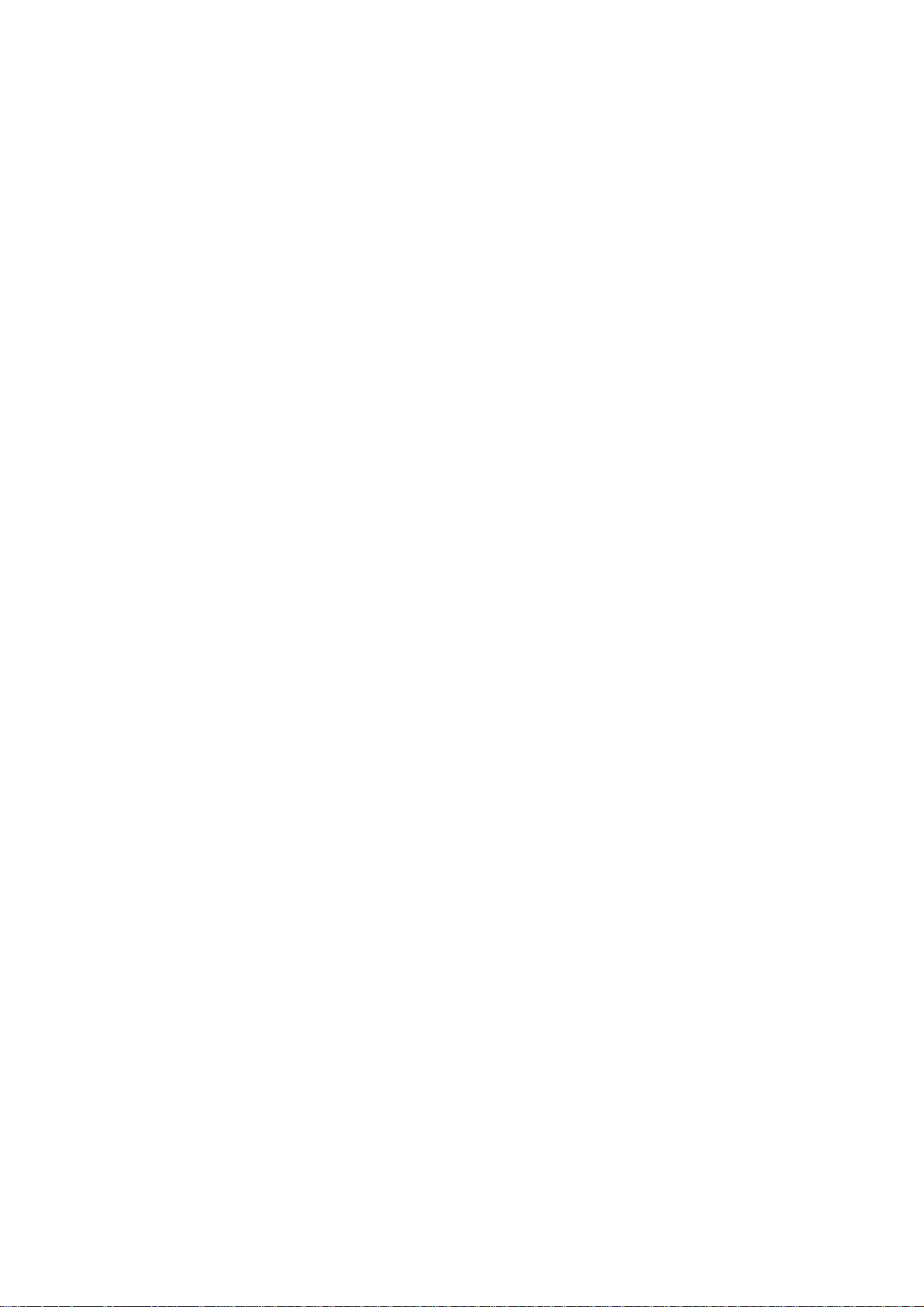
ABBYY® PDF Transformer
Версия 3.0
Руководство пользователя
© 2009 ABBYY. Все права защищены.
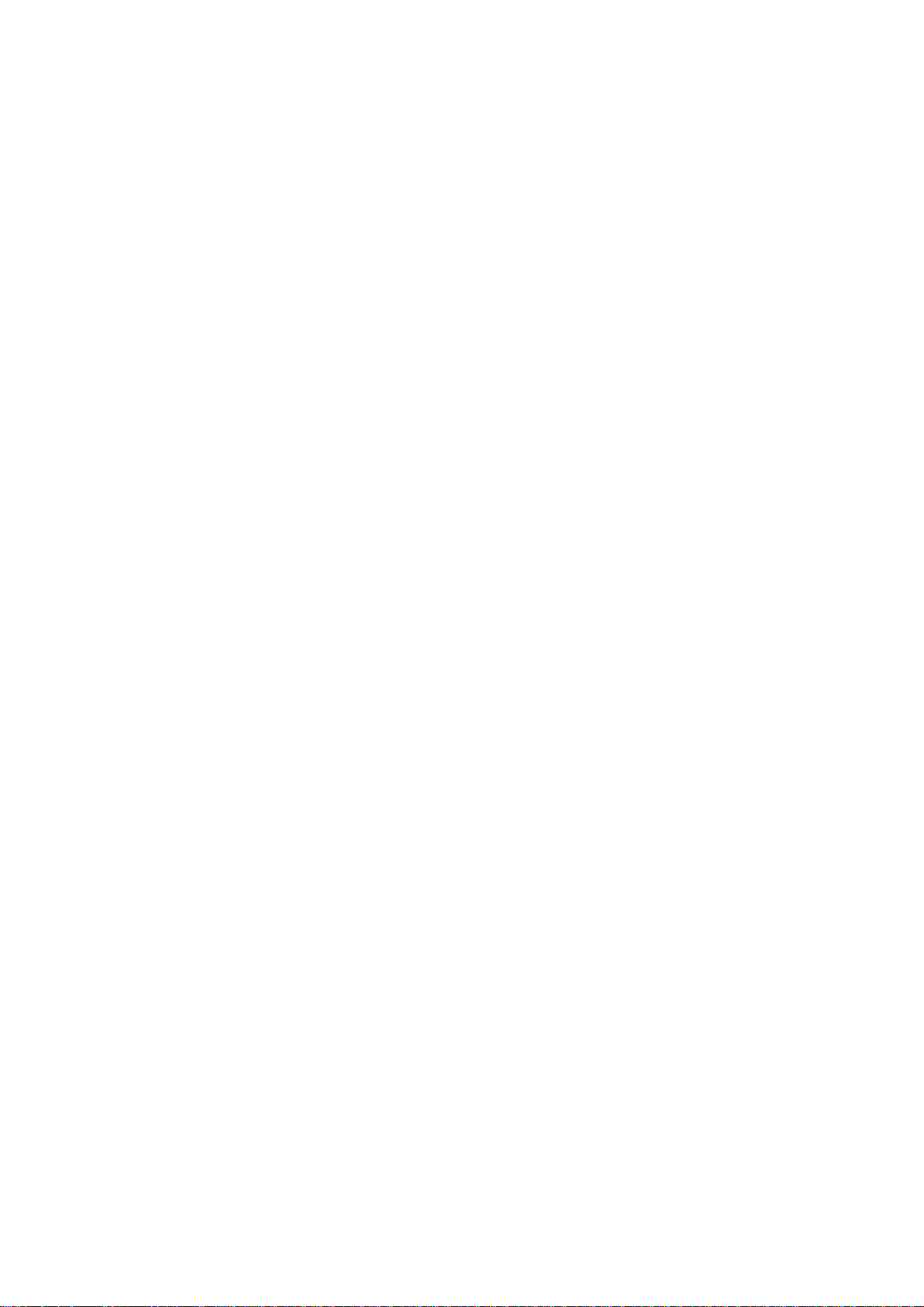
ABBYY® PDF Transformer 3.0
Руководство пользователя
Информация, содержащаяся в этом документе, может быть изменена без предварительного уведомления, и компания ABBYY
не берет на себя на этот счет никаких обязательств.
Программное обеспечение, описываемое в этом документе, поставляется в соответствии с Лицензионным договором. Это
программное обеспечение может быть использовано или скопировано лишь в строгом соответствии с условиями этого
договора. Копирование этого программного обеспечения на какойлибо носитель информации, если на это нет специального
разрешения в Лицензионном договоре или в соглашении о нераспространении, является нарушением Закона Российской
Федерации "О правовой охране программ для ЭВМ и баз данных" и норм международного права.
Никакая часть настоящего Руководства ни в каких целях не может быть воспроизведена или передана в какой бы то ни было
форме и какими бы то ни было средствами, будь то электронные или механические, включая фотокопирование и запись на
магнитные носители, если на то нет письменного разрешения компании ABBYY.
© 2009 ABBYY. Все права защищены.
© 19872003 Adobe Systems Incorporated. Все права защищены. Право на использование Adobe® PDF Library предоставлено
компанией Adobe Systems Incorporated.
Adobe, Acrobat, логотип Adobe, логотип Acrobat и логотип Adobe PDF, Adobe PDF Library являются зарегистрированными
товарными знаками или товарными знаками компании Adobe Systems Incorporated в Соединенных Штатах Америки и/или
других странах.
© 2001 ParaType, Inc.
PDFXChange Standard © 20012008 by Tracker Software Products Ltd.
PDFXChange & Tools SDK's © 20012008 by Tracker Software Products Ltd
ABBYY, логотип ABBYY, ABBYY PDF Transformer, ADRT являются зарегистрированными товарными знаками или товарными
знаками компании ABBYY Software Ltd.
Microsoft, Outlook, Excel, PowerPoint, Windows Vista, Windows являются зарегистрированными товарными знаками или
товарными знаками компании Microsoft Corporation в Соединенных Штатах Америки и/или других странах.
© 19912008 Unicode, Inc. Все права защищены.
Copyright (c) 20012006 Michael David Adams
Copyright (c) 19992000 Image Power, Inc.
Copyright (c) 19992000 The University of British Columbia.
© 2007 Microsoft Corporation. Все права защищены.
Остальные товарные знаки являются товарными знаками или зарегистрированными товарными знаками своих законных
владельцев.
2
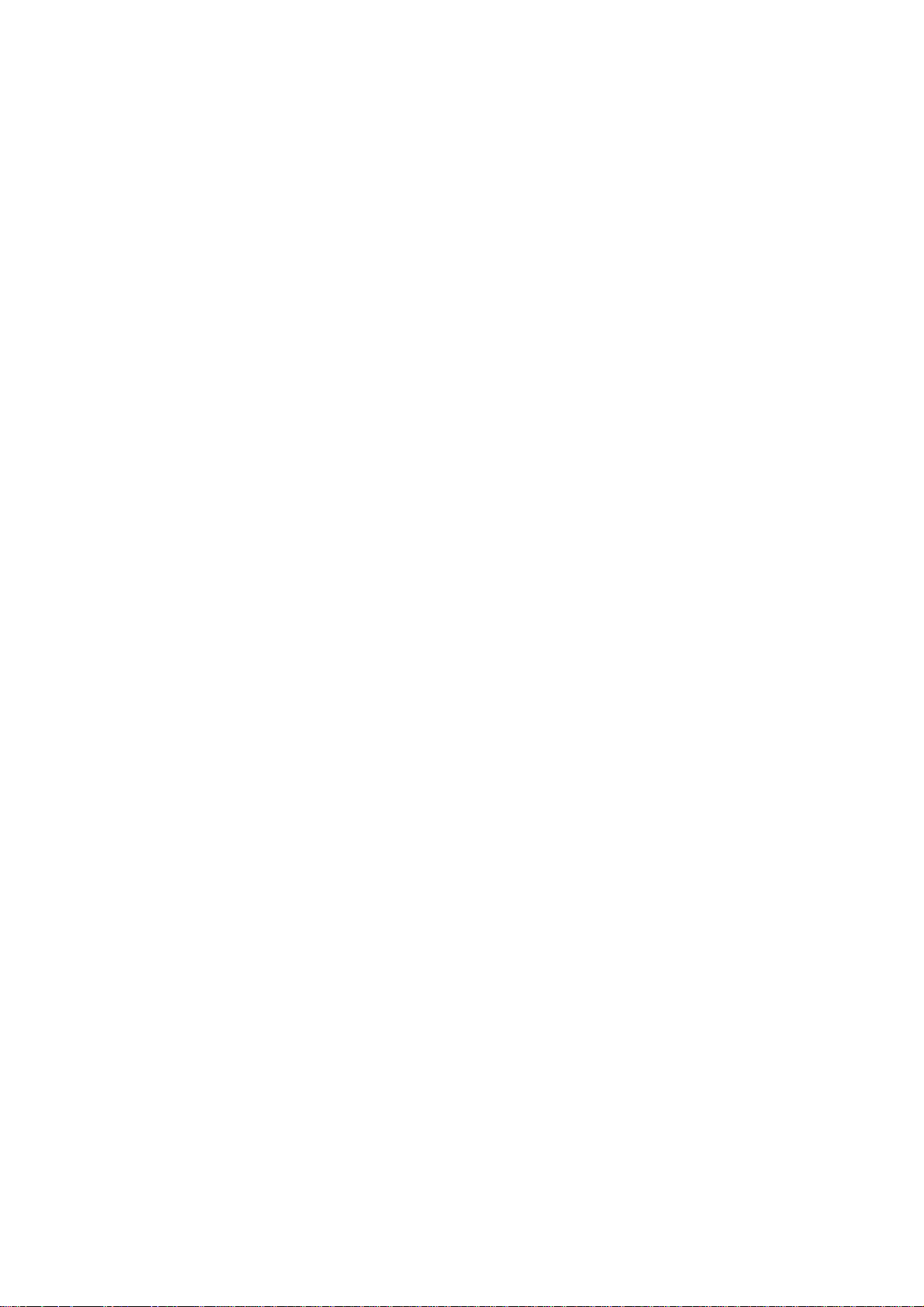
ABBYY® PDF Transformer 3.0
Руководство пользователя
Содержание
Содержание ................................................................................................................................................................... 2
Знакомство с программой ABBYY PDF Transformer 3.0 ............................................................................................... 4
Что такое ABBYY PDF Transformer 3.0........................................................................................................................... 5
Новые возможности ABBYY PDF Transformer 3.0......................................................................................................... 6
Конвертирование PDF–документов.............................................................................................................................. 7
Конвертирование PDF–документов из программы ABBYY PDF Transformer 3.0..........................................................................................................7
Конвертирование PDF–документов из Microsoft Office.....................................................................................................................................................................8
Конвертирование PDF–документов из Проводника Windows.....................................................................................................................................................9
Дополнительные параметры конвертирования....................................................................................................................................................................................10
Извлечение изображений и текста из PDF–документов................................................................................................................................................................11
Особенности конвертирования в форматы PDF и PDF/A.............................................................................................................................................................11
Удаление информации из PDF–документа...............................................................................................................................................................................................11
Добавление печатей.....................................................................................................................................................................................................................................................12
Добавление сквозной нумерации.....................................................................................................................................................................................................................14
Улучшение результатов конвертирования PDF–документа........................................................................................................................................................16
Инструкции по конвертированию документов на нескольких языках.............................................................................................................................22
Особенности работы с ивритом, китайским, японским или тайским языком ........................................................ 23
Установка системной поддержки языков...................................................................................................................................................................................................23
Рекомендуемые для работы шрифты.............................................................................................................................................................................................................23
Окно Конвертирование PDF программы ABBYY PDF Transformer 3.0................................................................................................................................24
Создание PDF–документов.......................................................................................................................................... 25
Создание PDF–документов из программы ABBYY PDF Transformer 3.0............................................................................................................................25
Создание PDF–документов из Microsoft Office.......................................................................................................................................................................................26
Создание PDF–файлов из Проводника Windows.................................................................................................................................................................................27
Создание PDF–документов из других приложений...........................................................................................................................................................................28
Добавление файла к PDF–документу .............................................................................................................................................................................................................28
Объединение нескольких файлов в один PDF–документ.............................................................................................................................................................29
Добавление сквозной нумерации.....................................................................................................................................................................................................................30
Активация и регистрация программы ABBYY PDF Transformer 3.0.......................................................................... 33
Активация ABBYY PDF Transformer 3.0.........................................................................................................................................................................................................33
Регистрация ABBYY PDF Transformer 3.0....................................................................................................................................................................................................33
Безопасность данных..................................................................................................................................................................................................................................................34
Приложение ................................................................................................................................................................ 35
Как купить продукты компании ABBYY.......................................................................................................................................................................................................35
О компании ABBYY......................................................................................................................................................................................................................................................35
Офисы компании ABBYY.........................................................................................................................................................................................................................................36
Поддерживаемые форматы документов......................................................................................................................................................................................................37
Язык интерфейса............................................................................................................................................................................................................................................................38
Текущие дата и время в печатях и сквозной нумерации................................................................................................................................................................38
Глоссарий.............................................................................................................................................................................................................................................................................40
Горячие клавиши............................................................................................................................................................................................................................................................41
Работа со справкой ABBYY PDF Transformer 3.0...................................................................................................................................................................................43
Системные требования..............................................................................................................................................................................................................................................45
Техническая поддержка.............................................................................................................................................. 46
3
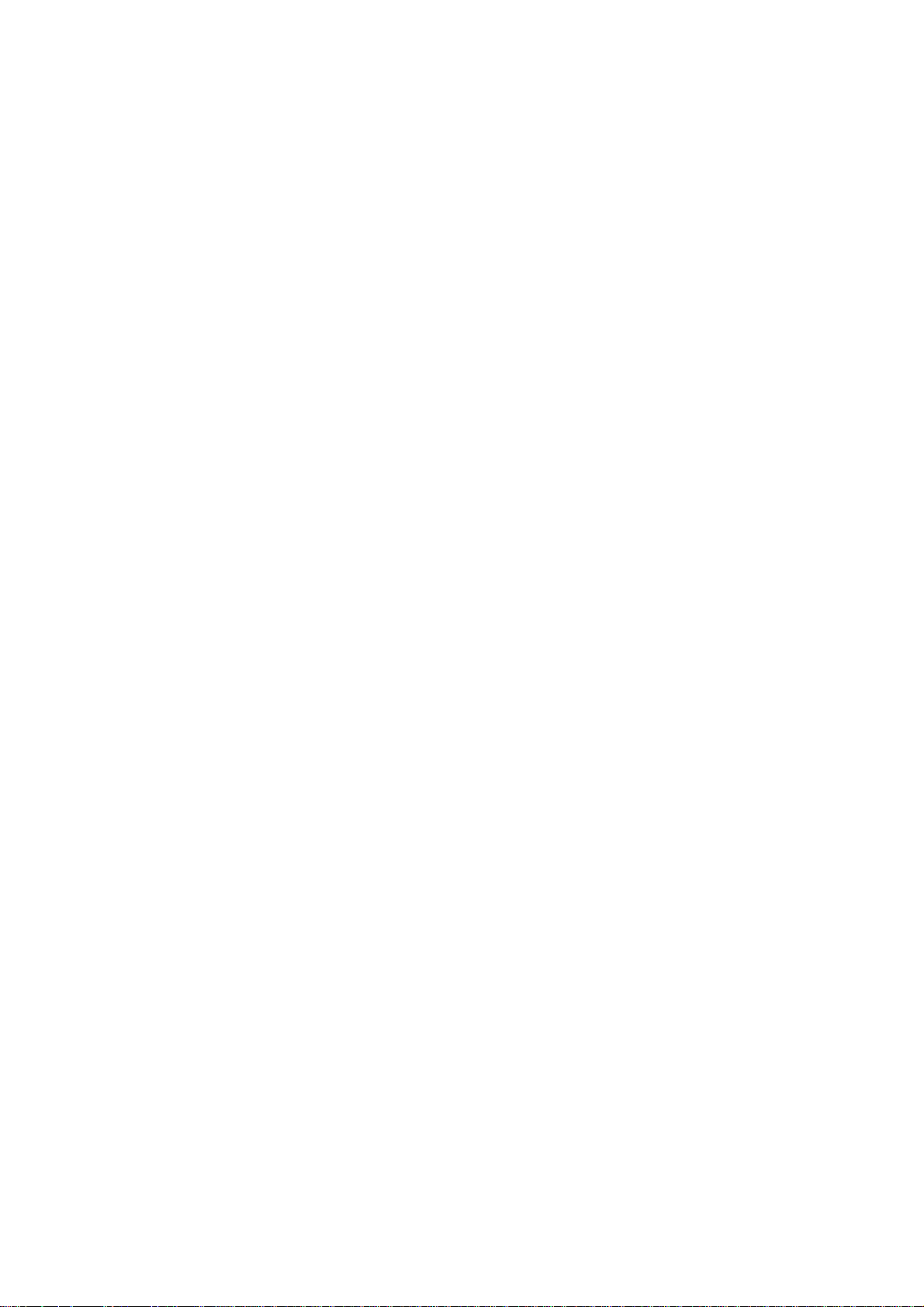
ABBYY® PDF Transformer 3.0
Руководство пользователя
Знакомство с программой ABBYY PDF Transformer
3.0
В данном разделе вы узнаете о программе ABBYY PDF Transformer 3.0 и ее возможностях.
Содержание раздела:
● Что такое ABBYY PDF Transformer 3.0
● Новые возможности ABBYY PDF Transformer 3.0
4
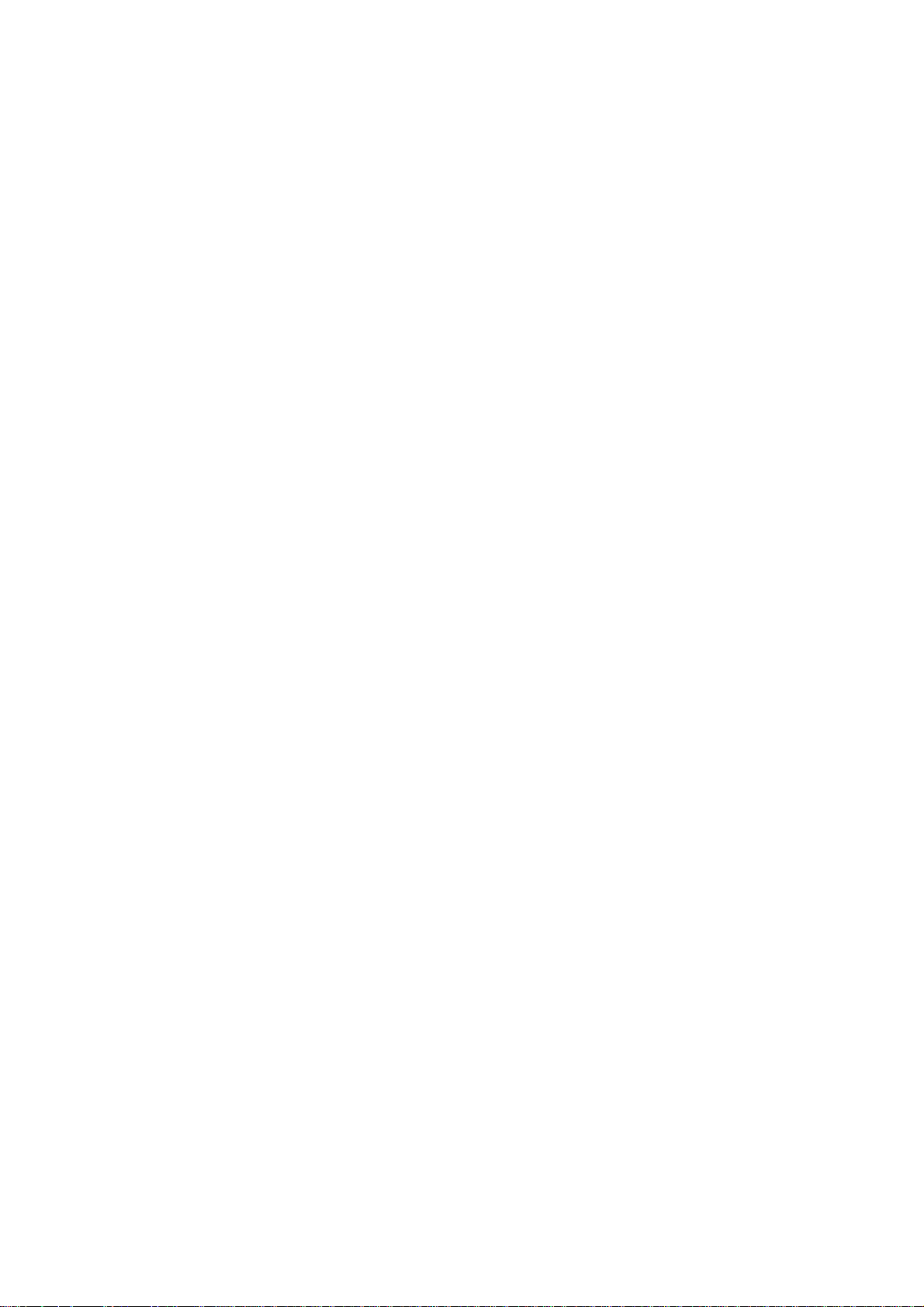
ABBYY® PDF Transformer 3.0
Руководство пользователя
Что такое ABBYY PDF Transformer 3.0
ABBYY PDF Transformer 3.0 – это простое в использовании средство, которое позволит вам легко и быстро конвертировать,
создавать, редактировать и защищать любые PDF–документы. Основанная на технологиях оптического распознавания и ADRT
производства компании ABBYY, программа ABBYY PDF Transformer позволяет точно конвертировать PDF–файлы в
редактируемые документы на 184 языках, полностью сохраняя оформление исходного документа. Вы можете конвертировать
и создавать PDF–документы непосредственно при работе в Microsoft Office. Программа ABBYY PDF Transformer 3.0 обладает
простым и понятным интерфейсом, поэтому работать с ним легко даже начинающим пользователям.
ABBYY PDF Transformer 3.0 включает в себя набор специальных функций для бизнес–пользователей таких, как объединение
файлов в один PDF–документ, возможность добавлять печати и сквозную нумерацию, а также удаление конфиденциальной
информации из PDF–документов. Благодаря улучшенной технологии сжатия и поддержке формата PDF/A, ABBYY PDF
Transformer позволяет оптимизировать размер ваших PDF–файлов для длительного хранения.
Основные функции программы ABBYY PDF Transformer 3.0
Конвертирование PDF–документов
● В основе программы ABBYY PDF Transformer 3.0 лежит признанная в мире система оптического распознавания символов
(Optical Character Recognition – OCR) и технология анализа документов ABBYY FineReader, благодаря которой ABBYY PDF
Transformer 3.0 позволяет конвертировать любые PDF–файлы в различные редактируемые форматы с сохранением
исходного оформления.
● Благодаря интеграции ABBYY PDF Transformer 3.0 с Microsoft Office, вы можете конвертировать PDF–документ
непосредственно при работе в Microsoft Word, Microsoft Excel или Microsoft Outlook.
● При конвертировании PDF–файлов, ABBYY PDF Transformer 3.0 автоматически находит в тексте гиперссылки на веб–
сайты, адреса электронной почты, колонтитулы и восстанавливает их в полученных документах.
Создание PDF–документов
● С помощью ABBYY PDF Transformer 3.0 вы не только сможете сохранять электронные документы, созданные в различных
редактируемых форматах, в формат PDF, но и защищать ваши PDF–файлы от несанкционированного доступа.
● Вы можете выбрать режим сохранения PDF–документа в зависимости от того, как вы будете использовать документ в
дальнейшем: отправите его по электронной почте, распечатаете в высоком качестве или сохраните в электронном архиве
документов.
● ABBYY PDF Transformer 3.0 позволяет сохранить полученный файл или отправить его по электронной почте.
● Теперь вы можете создавать PDF–документ из нескольких файлов различных форматов.
Гибкость настроек и простота использования программы ABBYY PDF Transformer 3.0 позволяет:
● ускорить и упростить работу с объемными PDF–документами за счет конвертирования не всего документа, а лишь
выбранных страниц или областей;
● повысить точность конвертирования, указав несколько языков, на которых написан обрабатываемый документ, и
разметив области для конвертирования;
● значительно уменьшить размер создаваемого PDF–документа;
● ограничить доступ к создаваемому PDF–документу.
5

ABBYY® PDF Transformer 3.0
Руководство пользователя
Новые возможности ABBYY PDF Transformer 3.0
Использование уникальной технологии ADRT
В программе ABBYY PDF Transformer 3.0 используется новейшая разработка компании ABBYY – технология адаптивного
распознавания документов – ADRT (Adaptive Document Recognition Technology). Теперь документ анализируется и
обрабатывается как единое целое, а не постранично. В результате сохраняется его логическая структура и восстанавливается
не только основной текст документа, но и оформление: колонки, колонтитулы, шрифты, стили, сноски, нумерованные
подписи к рисункам и таблицам. Полученный документ легко редактировать и использовать.
Согласование стилей и шрифтов
Существенные изменения внесены в технологию распознавания шрифтов. Теперь ABBYY PDF Transformer 3.0 определяет
шрифт исходного документа и подбирает наиболее близкий к нему шрифт из установленных на вашем компьютере.
Конвертирование многоязычных документов
Новая версия включает в себя 184 языка конвертирования, включая такие языки, как китайский, японский, тайский и иврит.
Теперь вам не нужно беспокоиться о выборе языков для конвертирования PDF–документов. Основываясь на новейших
технологиях, ABBYY PDF Transformer 3.0 автоматически определяет языки, которые используются в документе, что
существенно упрощает работу с программой.
Поддержка форматов PDF/A, DOCX и XLSX
● PDF/A
Теперь вы можете сохранять документы в формате PDF/A, который наиболее часто используется для длительного хранения
документов. Например, в архивах или электронных библиотеках.
● DOCX и XLSX
Благодаря интеграции с Microsoft Office 2007 вы можете конвертировать PDF–документы в форматы DOCX и XLSX, а также
создавать PDF–документы из документов в форматах DOCX и XLSX.
Для работы с документами в форматах DOCX и XLSX, на вашем компьютере должны быть установлены
соответствующие приложения Microsoft Office 2007.
Новый формат сжатия PDF
При сохранении документов в формате PDF в ABBYY PDF Transformer 3.0 применяется усовершенствованный алгоритм
сжатия изображений на основе технологии Mixed Raster Content (MRC). Новая технология позволяет получить меньшие
размеры файлов без потери качества.
Удаление информации из PDF–документов
Теперь вы можете легко удалить ненужный текст или иллюстрации перед публикацией PDF–документа. В полученном в
результате конвертирования документе на месте удаленной информации вы увидите черные прямоугольники.
Печати
С помощью ABBYY PDF Transformer 3.0 проставлять печати в PDF–документе так же просто, как и в бумажных документах.
Сквозная нумерация
Вы можете добавить сквозную нумерацию для всех документов как при конвертировании в редактируемые форматы, так и
при создании PDF–документов. Благодаря сквозной нумерации поиск нужного документа в архиве станет значительно проще.
6
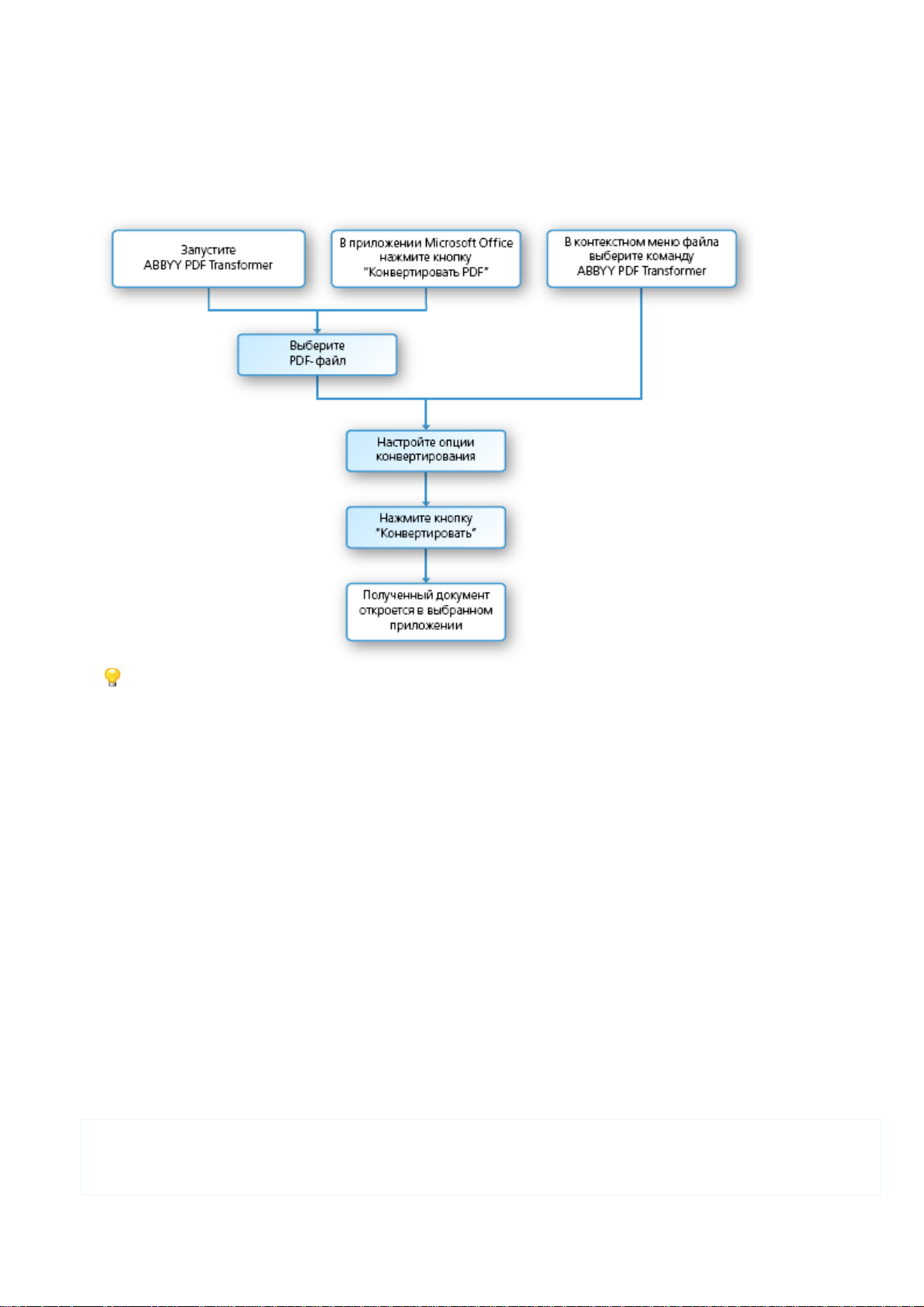
ABBYY® PDF Transformer 3.0
Руководство пользователя
Конвертирование PDF–документов
ABBYY PDF Transformer 3.0 является удобным инструментом для конвертирования целых PDF–документов и отдельных
страниц в электронные документы в редактируемых форматах.
Общая схема процесса, в котором на входе имеется PDF–документ, а на выходе – файл в другом формате, выглядит
следующим образом:
При большом количестве ошибок в полученном документе проверьте настройки конвертирования и попробуйте
указать области с текстом, картинками или таблицами в документе вручную. Подробнее см. Улучшение результатов
конвертирования PDF–документа.
В данном разделе подробно описано конвертирование PDF–документов, даны рекомендации по выбору наиболее
подходящих опций конвертирования и способов улучшения результатов.
Содержание раздела:
● Конвертирование PDF–документов из программы ABBYY PDF Transformer 3.0
● Конвертирование PDF–документов из Microsoft Office
● Конвертирование PDF–документов из Проводника Windows
● Дополнительные параметры конвертирования
● Извлечение изображений и текста из PDF–документов
● Особенности конвертирования в форматы PDF и PDF/A
● Улучшение результатов конвертирования PDF–документа
● Окно Конвертирование PDF программы ABBYY PDF Transformer 3.0
Конвертирование PDF–документов из программы ABBYY PDF Transformer 3.0
ABBYY PDF Transformer 3.0 позволяет преобразовывать любые PDF–документы в редактируемые форматы. Внешний вид и
свойства полученного документа будут напрямую зависеть от выбранных вами настроек конвертирования.
Чтобы конвертировать PDF–документ:
1. Запустите программу ABBYY PDF Transformer 3.0 (меню Пуск>Программы>ABBYY PDF Transformer 3.0>Конвертировать
PDF–файл в...).
7
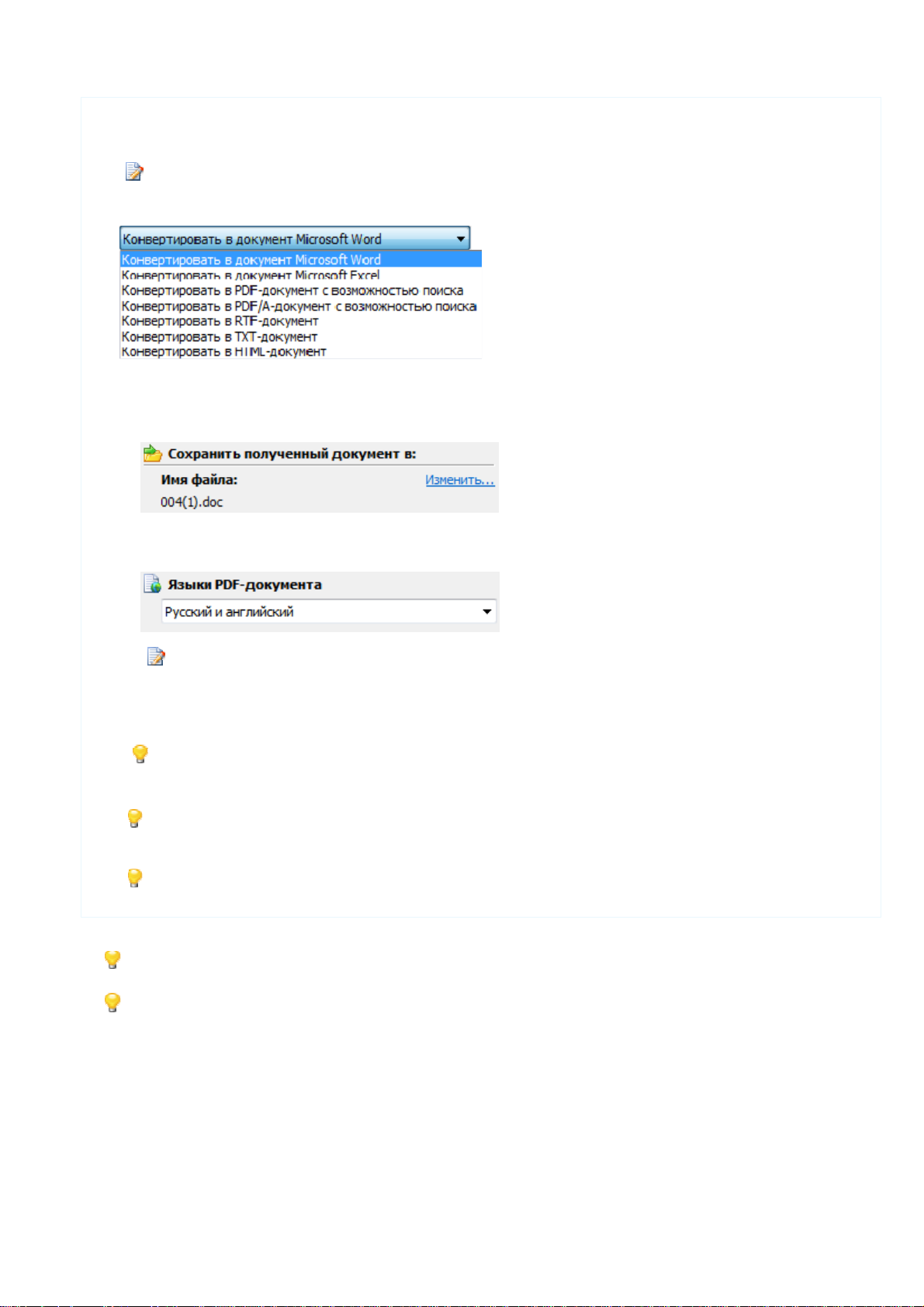
ABBYY® PDF Transformer 3.0
Руководство пользователя
2. Нажмите кнопку Открыть PDF.
3. В открывшемся диалоге выберите файл для конвертирования.
Если PDF–документ защищен паролем, программа запросит пароль.
4. Выберите формат, в который вы хотите конвертировать исходный PDF–документ.
Показать выбор формата
5. В области настроек проверьте параметры конвертирования PDF–документа:
● Имя файла
По умолчанию документ сохраняется в исходную папку с именем исходного файла. Чтобы изменить имя файла, его
формат или местонахождение, нажмите Изменить…
● Языки PDF–документа
По умолчанию язык выбирается автоматически из списка языков часто употребляемых на компьютере пользователя.
Чтобы изменить язык документа, в выпадающем списке Языки PDF–документа выберите Выбор языков…
Не рекомендуется использовать одновременно более трех языков. Это может привести к увеличению количества
ошибок в тексте полученного документа.
● Дополнительные опции
В случае необходимости вы можете настроить дополнительные параметры.
Чтобы установить настройки по умолчанию, в меню Помощь>Настройки выберите Настройки по умолчанию.
6. Нажмите Конвертировать.
Чтобы конвертировать отдельные страницы, выберите нужные страницы в окне Страницы, затем в контекстном
меню выберите Конвертировать выбранные страницы.
Чтобы выделить несколько страниц, используйте клавиши SHIFT и CTRL.
В процессе конвертирования могут возникнуть предупреждения. Чтобы открыть страницу, на которой возникло то
или иное предупреждение, щелкните по номеру страницы.
В результате полученный документ будет сохранен в выбранном формате и открыт в соответствующем приложении.
Если у вас возникли вопросы по интерфейсу программы, см. Окно Конвертирование
PDF.
Если внешний вид созданного документа сильно отличается от исходного, проверьте настройки конвертирования и
попробуйте указать области с текстом, картинками или таблицами в документе вручную. Подробнее см. Улучшение
результатов конвертирования PDF–документа.
Конвертирование PDF–документов из Microsoft Office
При установке программы ABBYY PDF Transformer 3.0 осуществляется ее интеграция с приложениями Microsoft Office. В
результате в Microsoft Word, Microsoft Excel и Microsoft Outlook появится панель ABBYY PDF Transformer 3.0. Вы сможете
конвертировать PDF–документы прямо из приложений Microsoft Office.
8
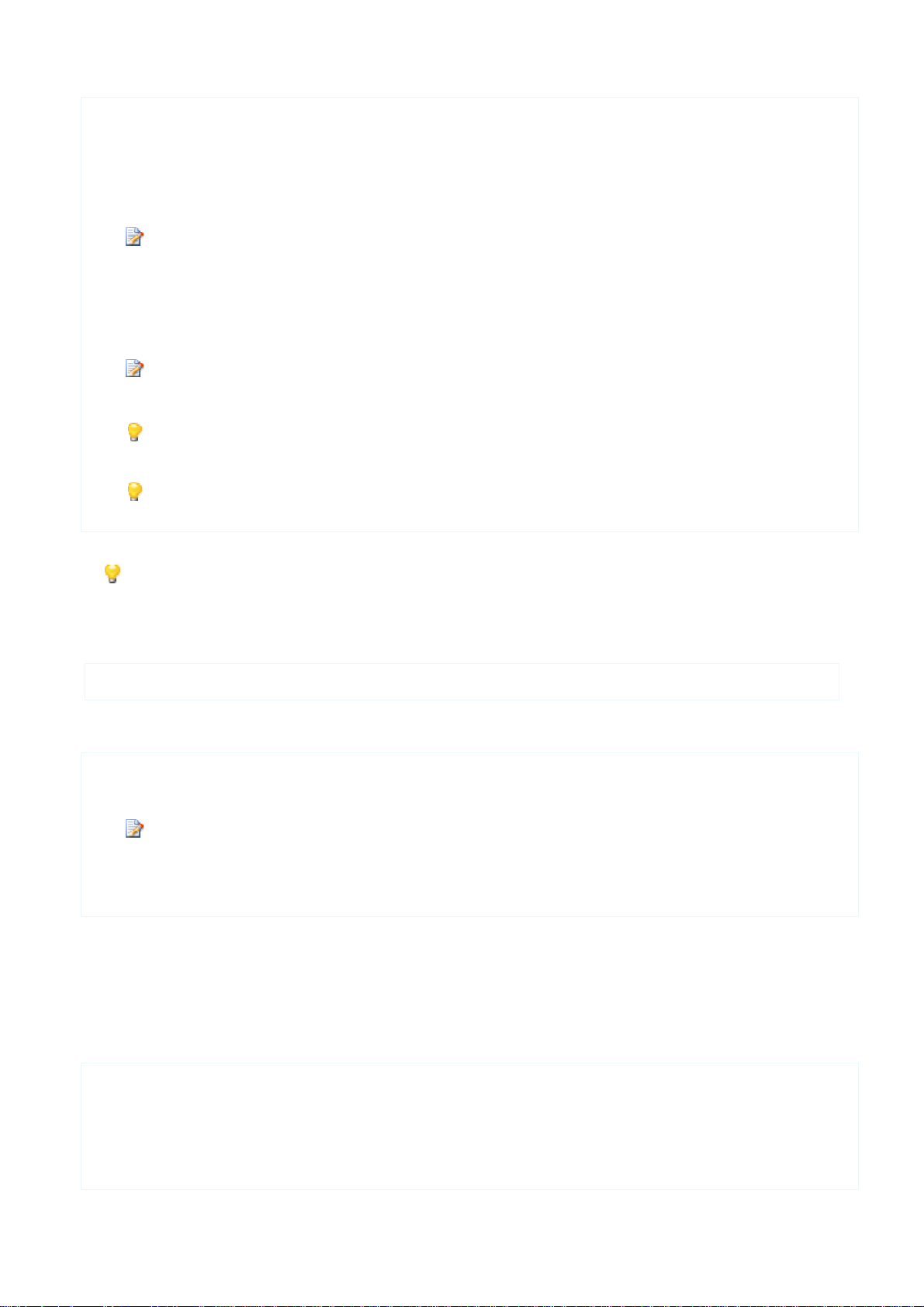
ABBYY® PDF Transformer 3.0
Руководство пользователя
Чтобы конвертировать PDF–документ из приложений Microsoft Office:
1. Запустите приложение Microsoft Office.
2. Нажмите кнопку Конвертировать PDF на панели инструментов.
Откроется программа ABBYY PDF Transformer 3.0.
3. Выберите PDF–файл для конвертирования.
Если PDF–документ защищен паролем, программа запросит пароль.
4. Проверьте настройки конвертирования в ABBYY PDF Transformer 3.0.
● При работе в Microsoft Outlook выберите формат, в который вы хотите конвертировать исходный PDF–документ.
● При работе в Microsoft Word выберите конвертировать в новый документ Microsoft Word или добавить в открытый
документ Microsoft Word после текущей позиции курсора.
При работе в Microsoft Excel PDF–документ конвертируется в новый документ Excel.
5. Нажмите Конвертировать.
Чтобы конвертировать отдельные страницы, в окне Страницы выберите нужные страницы, затем в
контекстном меню выберите Конвертировать выбранные страницы.
Чтобы выделить несколько страниц, используйте клавиши SHIFT и CTRL.
В ходе процесса конвертирования могут возникнуть предупреждения. Чтобы открыть страницу, на которой
возникло то или иное предупреждение, достаточно щелкнуть по номеру страницы.
В результате полученный документ будет сохранен в выбранном формате и открыт в соответствующем приложении.
Если внешний вид созданного документа сильно отличается от исходного, попробуйте конвертировать PDF–документ,
изменив настройки конвертирования или указав области с текстом, картинками и таблицами в документе вручную.
Подробнее см. Улучшение результатов конвертирования PDF–документа.
Что делать, если на панели инструментов приложения Microsoft Office отсутствует панель ABBYY PDF
Transformer 3.0...
● В контекстном меню панели инструментов приложения выберите пункт ABBYY PDF Transformer 3.0.
Если в списке панелей инструментов приложения пункт ABBYY PDF Transformer 3.0 отсутствует, это значит, что при
установке программы интеграция с приложениями Microsoft Office была отключена.
Для того чтобы установить эту возможность:
1. Выберите Установка и удаление программ (меню Пуск>Настройки>Панель управления);
В операционной системе Microsoft Windows Vista данная команда называется Программы и Компоненты.
2. Из списка установленных программ выберите программу ABBYY PDF Transformer 3.0 и нажмите кнопку
Изменить/Удалить.
3. Далее следуйте инструкциям программы установки.
Конвертирование PDF–документов из Проводника Windows
При установке программы ABBYY PDF Transformer 3.0 в Проводнике Windows в контекстном меню PDF–файлов появится
пункт ABBYY PDF Transformer 3.0. Вы сможете конвертировать PDF–документы прямо из Проводника Windows.
Чтобы конвертировать один или несколько PDF–документов из Проводника Windows:
1. Выберите один или несколько PDF–документов в Проводнике Windows.
2. В контекстном меню выберите команду ABBYY PDF Transformer 3.0 и то действие, которое необходимо выполнить:
● Открыть в Microsoft Word, чтобы конвертировать PDF–файл с текущими настройками и открыть его в Microsoft
Word;
9
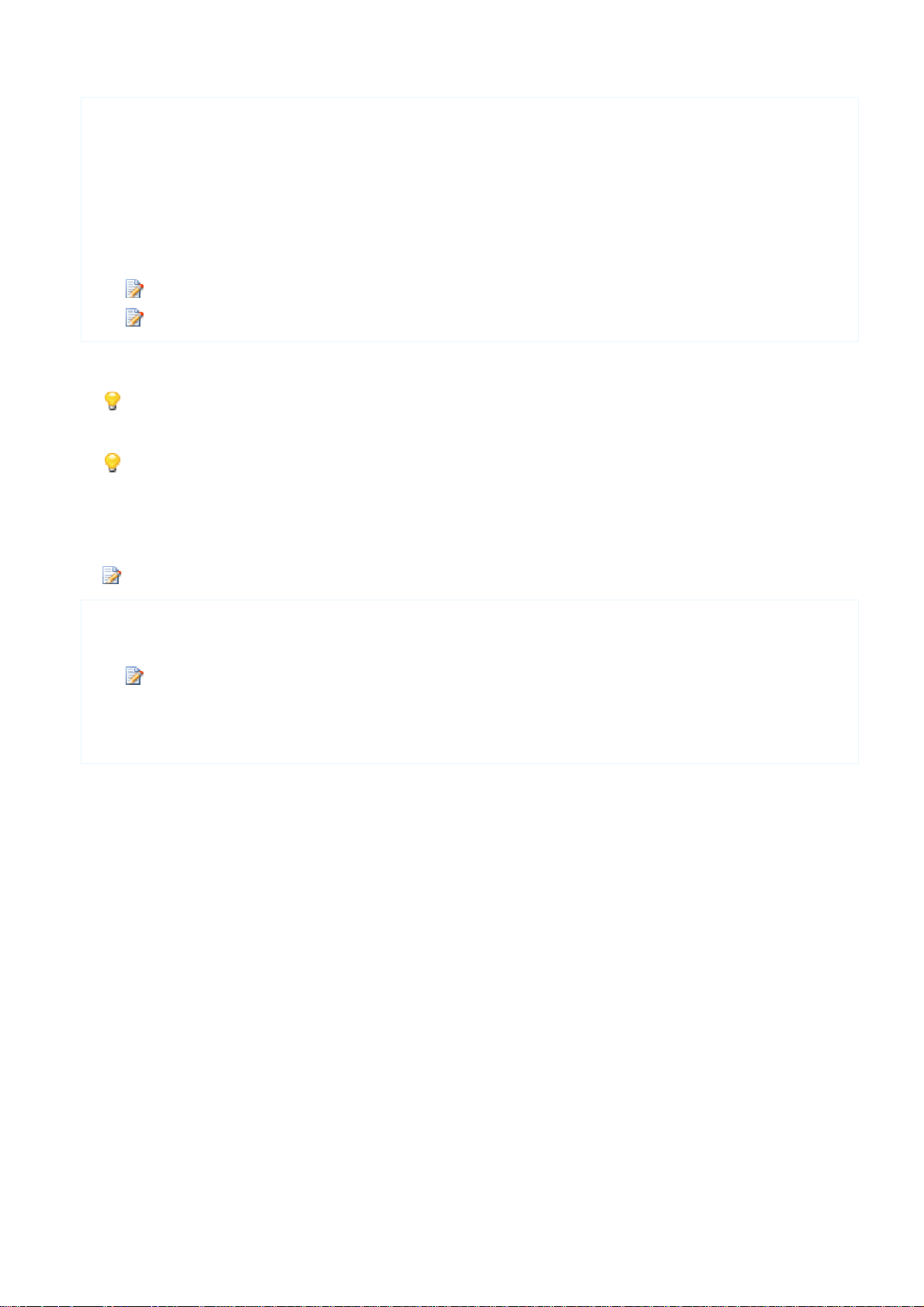
ABBYY® PDF Transformer 3.0
Руководство пользователя
● Открыть в Microsoft Excel, чтобы конвертировать PDF–файл с текущими настройками и открыть его в Microsoft
Excel;
● Конвертировать в PDF с возможностью поиска, чтобы конвертировать PDF–файл с текущими настройками в
файл формата PDF с возможностью поиска по документу и открыть его в приложении для просмотра PDF–файлов;
● Раскройте пункт Добавить сквозную нумерацию, и выберите нужный профиль сквозной нумерации.
● Конвертировать PDF–файл, используя пользовательские настройки…, чтобы запустить ABBYY PDF
Transformer 3.0 и настроить параметры конвертирования или указать области с текстом, картинками или таблицами в
документе вручную.
Список возможных действий зависит от количества выбранных файлов.
Если PDF–документ защищен паролем, программа запросит пароль.
В результате каждый документ будет конвертирован в отдельный файл выбранного формата и открыт в соответствующем
приложении.
Что делать, если в контекстном меню файла отсутствует команда ABBYY PDF Transformer 3.0...
Если в контекстном меню файла команда ABBYY PDF Transformer 3.0 отсутствует, это значит, что при установке
программы интеграция с проводником Windows была отключена.
В ходе процесса конвертирования могут возникнуть предупреждения. Чтобы открыть страницу, на которой возникло то
или иное предупреждение, достаточно щелкнуть по номеру страницы.
Если внешний вид созданного документа сильно отличается от исходного, попробуйте конвертировать PDF–документ,
изменив настройки конвертирования или указав области с текстом, картинками и таблицами в документе вручную.
Подробнее см. Улучшение результатов конвертирования PDF–документа.
Эта функциональность недоступна на 64–разрядных платформах.
Для того чтобы установить эту возможность:
1. Выберите Установка и удаление программ (меню Пуск>Настройки>Панель управления);
В операционной системе Microsoft Windows Vista данная команда называется Программы и Компоненты.
2. Из списка установленных программ выберите программу ABBYY PDF Transformer 3.0 и нажмите кнопку
Изменить/Удалить.
3. Далее следуйте инструкциям программы установки.
Дополнительные параметры конвертирования
В случае необходимости вы можете настроить дополнительные параметры в группе Дополнительные опции. Набор опций
зависит от формата, в который будет конвертироваться PDF–документ.
Формат DOC, DOCX, RTF, WordML, HTML
Выбор режима сохранения оформления зависит от того, как вы будете использовать созданный документ в дальнейшем:
● Как в оригинале
Данный режим позволяет получить документ, внешний вид которого будет полностью идентичен оригиналу.
● В одну колонку
Данный режим позволяет полностью восстановить конвертируемый текст, однако, оформление оригинала
воспроизведено не будет. В полученном документе сохранятся разбиение на абзацы, начертание и размер шрифта, но не
сохранятся колонки, расположение объектов на странице, межстрочные интервалы.
● Сохранять картинки
Данный режим указывает, что при конвертировании надо сохранить иллюстрации. Если исходный PDF–документ
содержит большое количество иллюстраций, то размер получаемого файла может быть очень большим. Для уменьшения
размера этого файла, снимите отметку с опции Сохранять картинки.
Формат XLS, XLSX
● Игнорировать текст вне таблицы
В выходном файле XLS будут сохранены только таблицы из PDF–документа. Остальной текст конвертирован не будет.
10
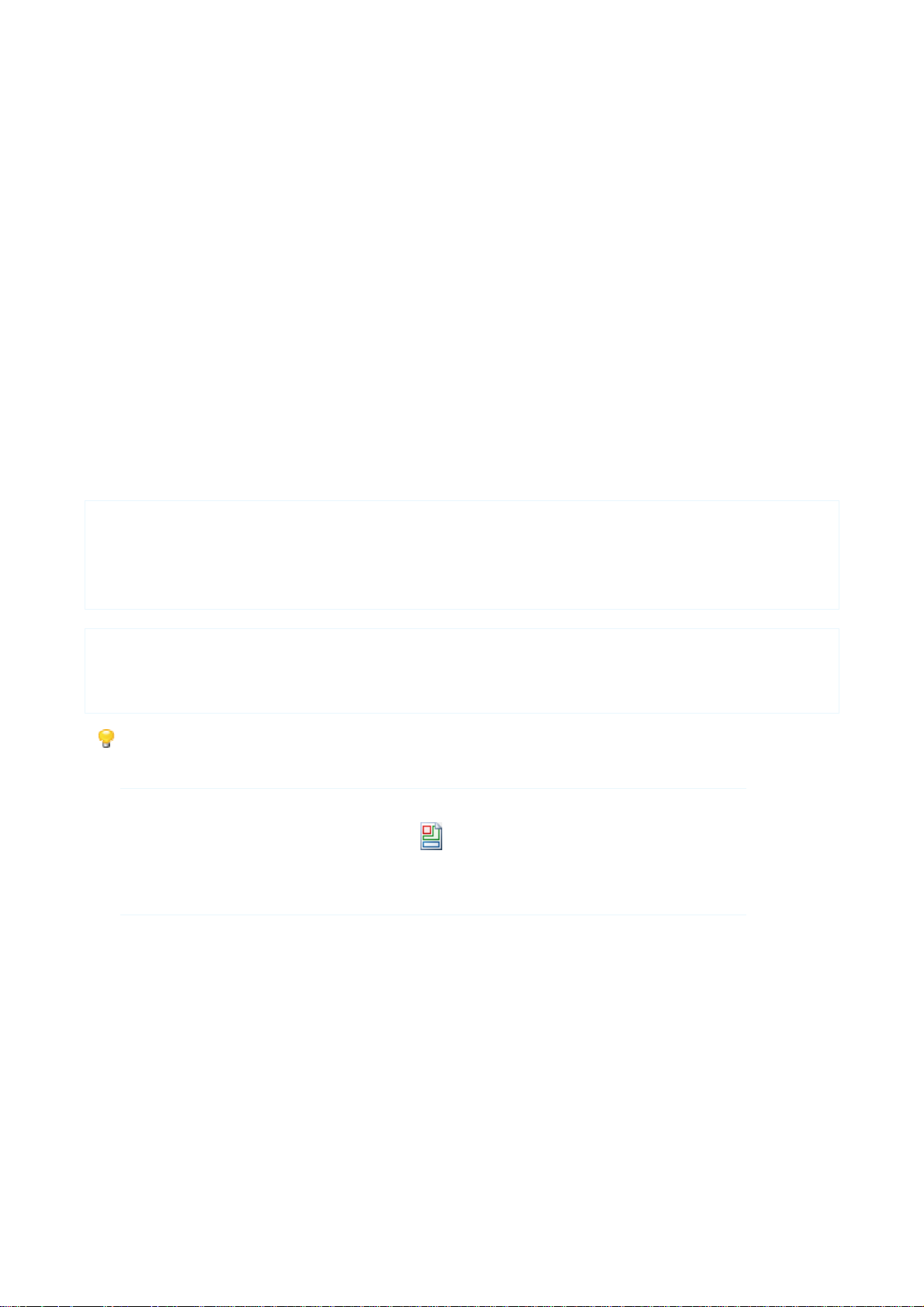
ABBYY® PDF Transformer 3.0
Руководство пользователя
● Сохранять числовые данные в формате "Числовой"
При сохранении конвертируемого текста в формате XLS числа будут сохранены в формате "Цифры". Этот формат в Excel
используется для выполнения арифметических операций над ячейками, содержащими числа.
Формат PDF с возможностью поиска
● Использовать MRC–сжатие
Отметьте эту опцию, если вы хотите, чтобы при сильном сжатии документа сохранилось высокое качество текста и
изображений. В результате размер конечного файла будет небольшим, а качество текста и иллюстраций будет высоким.
Доступна только при конвертировании в формат PDF.
● Добавить сквозную нумерацию
Отметьте эту опцию для индексации документа.
Формат PDF/A с возможностью поиска
● Добавить сквозную нумерацию
Отметьте эту опцию для индексации документа.
Извлечение изображений и текста из PDF–документов
Теперь с помощью ABBYY PDF Transformer 3.0 вы можете:
● выделять области на странице PDF–документа и сохранять их в виде изображения, используя контекстное меню;
● извлекать фрагменты текста из PDF–документа.
Как извлечь изображение из PDF–документа:
1. Выделите область на странице PDF–документа в область Картинка.
2. В контекстном меню области выберите Копировать картинку.
3. Вставьте изображение из буфера обмена в желаемую программу.
Как конвертировать фрагмент текста:
1. В контекстном меню области Текст выберите пункт Копировать текст.
2. Вставьте текст из буфера обмена в желаемую программу.
Вы можете создать новую область вручную или запустить автоматический анализ страницы.
Как создать новую область...
Как запустить автоматический анализ страницы...
Чтобы запустить автоматический анализ страницы, выполните одно из действий:
● на панели инструментов выберите инструмент ;
● нажмите клавиши CTRL+F;
● в окне Страницы в контекстном меню страницы выберите Анализировать выбранные страницы.
Особенности конвертирования в форматы PDF и PDF/A
При конвертировании в форматы PDF и PDF/A вы можете скрыть конфиденциальные данные в документе, проиндексировать
документ, что упростит его поиск в дальнейшем, а также проставить печати в документе.
● Удаление информации из PDF–документа
● Добавление печатей
● Добавление сквозной нумерации
Удаление информации из PDF–документа
С помощью ABBYY PDF Transformer 3.0 вы можете легко удалить ненужную информацию перед публикацией PDF–документа.
Вы можете удалить как текст, так и изображения.
11
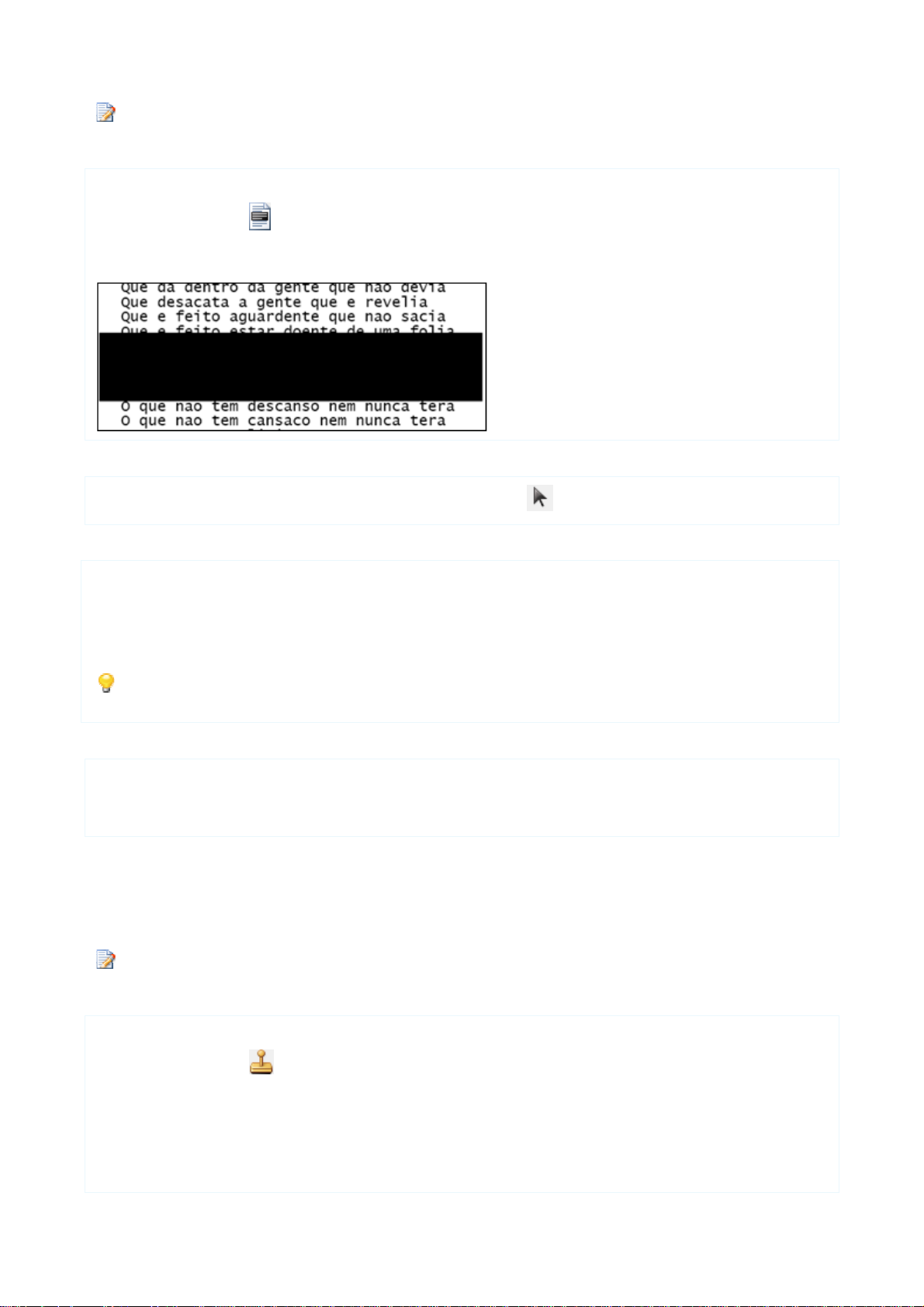
ABBYY® PDF Transformer 3.0
Руководство пользователя
Удалить информацию из PDF–документа можно только в режиме "Конвертировать в PDF–документ с возможностью
поиска". Если вы выделили области удаленной информации в этом режиме, и затем переключили режим на любой
другой, в результирующем документе выделенная информация удалена не будет.
Как удалить информацию из PDF–документа:
1. Выберите инструмент ;
2. Курсором мыши выделите прямоугольную область информации для удаления;
3. В результате отмеченные области попадут в документ в виде черных прямоугольников.
Как передвинуть область информации для удаления...
● Выберите область информации для удаления с помощью инструмента , и мышью переместите область.
Как изменить размеры области информации для удаления...
1. Щелкните по области, чтобы сделать ее активной.
2. Установите курсор мыши на границу области (курсор при этом примет форму двусторонней стрелки).
3. Нажмите левую кнопку мыши и потяните в нужную сторону.
4. Отпустите кнопку мыши.
Если вы установите курсор мыши на угол области, то при движении мыши будут одновременно изменяться
вертикальная и горизонтальная границы области.
Как удалить область...
● Выделите область информации для удаления, которую вы хотите удалить, затем нажмите клавишу DEL.
● Выберите область информации для удаления, которую вы хотите удалить, затем в контекстном меню выберите Удалить
область.
Добавление печатей
Теперь с помощью ABBYY PDF Transformer 3.0 проставлять печати в PDF–документе так же легко, как и в бумажных
документах. Например, вы можете поставить печать "Одобрено" в нужное место на странице документа.
Печати можно поставить только в режиме "Конвертировать в PDF–документ с возможностью поиска". Если вы
поставили печати в этом режиме, и затем переключили режим на любой другой, в результирующем документе
печати проставлены не будут.
Чтобы поставить печать на страницу документа:
1. Выберите инструмент и поставьте печать в нужное место на странице.
2. Дважды щелкните по печати.
3. В открывшемся диалоге задайте необходимые параметры:
● Текст печати
Введите текст. Вы можете создать печати, которые будут содержать дату и/или время проставления печати. Подробнее
см. Текущие дата и время в печатях и сквозной нумерации.
12
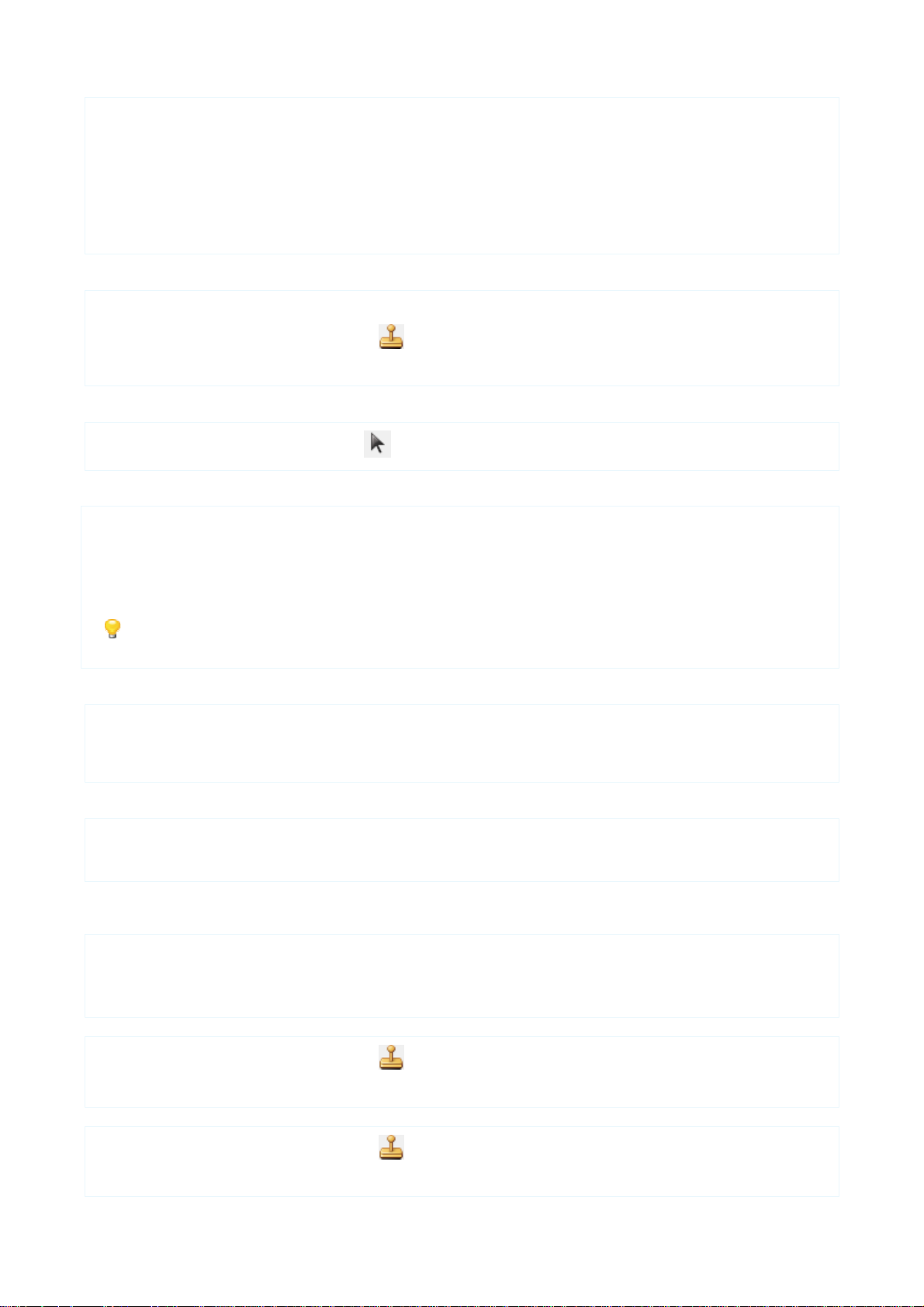
ABBYY® PDF Transformer 3.0
Руководство пользователя
● Шрифт
Выберите шрифт, размер и начертание шрифта, цвет печати.
● Добавить границу
Отметьте эту опцию, чтобы заключить текст в рамку.
4. Вы можете сохранить шаблон печати с выбранными параметрами.
Для этого нажмите Сохранить шаблон…. В открывшемся диалоге задайте имя шаблона и нажмите Сохранить.
5. Нажмите OK.
Вы также можете поставить на страницу печать, основанную на ранее созданном шаблоне.
Для этого:
1. Щелкните по стрелке рядом с инструментом и выберите шаблон печати, на основе которого хотите создать печать.
2. Поставьте печать в нужное место на странице.
Как передвинуть печать....
● Выберите печать с помощью инструмента и мышью переместите печать.
Как изменить размеры печати...
1. Щелкните по печати, чтобы сделать ее активной.
2. Установите курсор мыши на границу печати.
3. Нажмите левую кнопку мыши и потяните в нужную сторону.
4. Отпустите кнопку мыши.
Если вы установите курсор мыши на угол печати, то при движении мыши будут одновременно изменяться
вертикальная и горизонтальная границы печати.
Как изменить параметры печати...
● Дважды щелкните по печати. В открывшемся диалоге задайте нужные параметры.
● Выберите печать, параметры которой вы хотите изменить, затем в контекстном меню выберите Свойства печати. В
открывшемся диалоге задайте нужные параметры.
Как удалить печать...
● Выделите печать, которую вы хотите удалить, затем нажмите клавишу DEL.
● Выберите печать, которую вы хотите удалить, затем в контекстном меню выберите Удалить область.
Как создать шаблон печати...
Вы можете создать шаблон печати одним из следующих способов:
1. Дважды щелкните по печати.
2. В открывшемся диалоге нажмите кнопку Сохранить шаблон…
3. Введите имя шаблона и нажмите Сохранить.
1. Щелкните по стрелке рядом с инструментом и нажмите Создать шаблон печати.
2. В открывшемся диалоге задайте нужные параметры и нажмите OK.
1. Щелкните по стрелке рядом с инструментом и нажмите Управление шаблонами печатей.
2. В открывшемся диалоге выполните одно из действий:
13
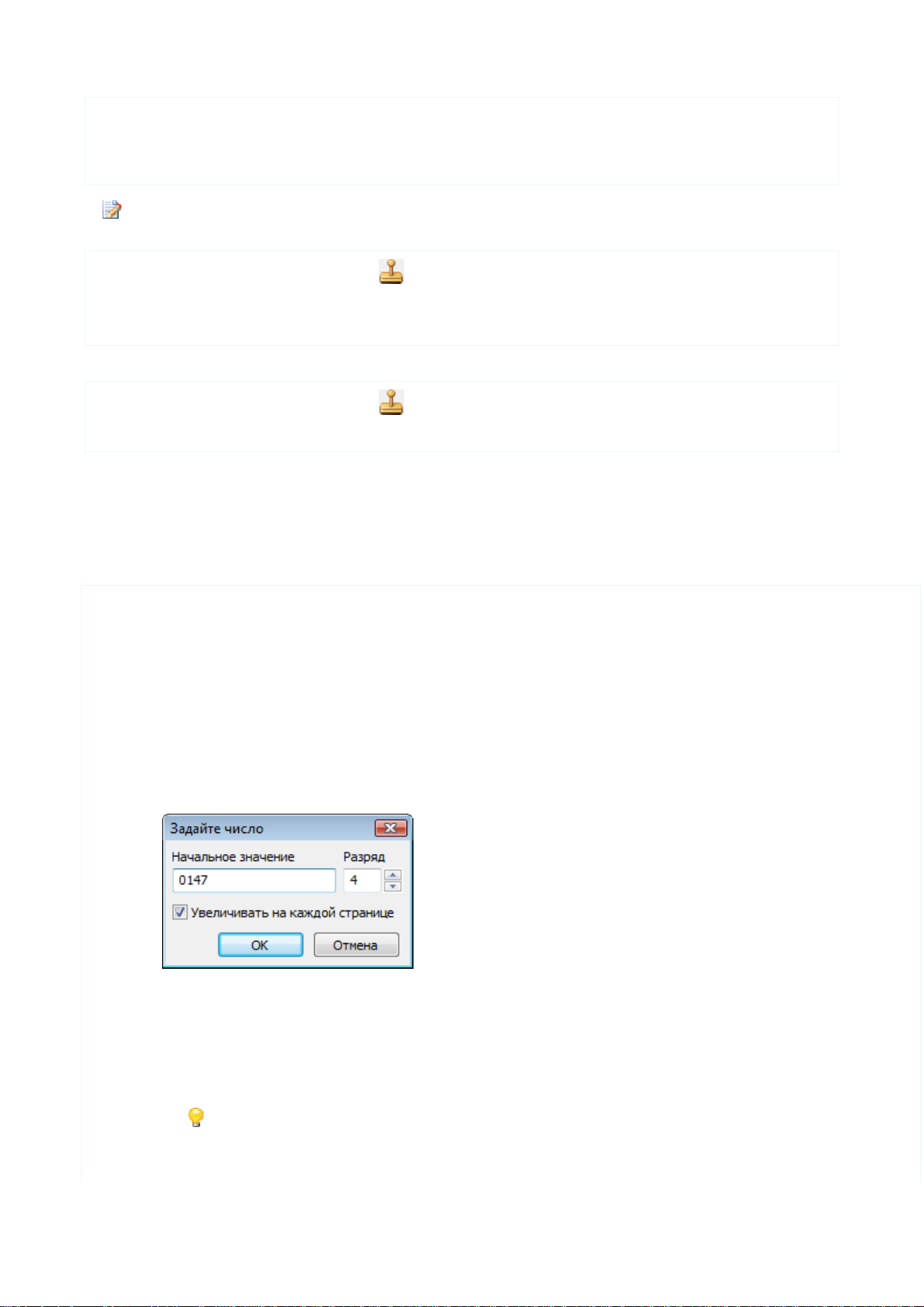
ABBYY® PDF Transformer 3.0
Руководство пользователя
● Нажмите кнопку Создать, чтобы создать новый шаблон печати;
● Нажмите кнопку Копировать, чтобы создать копию существующего шаблона.
3. В открывшемся диалоге задайте нужные параметры и нажмите OK.
Вы можете создать не более 20 шаблонов печатей.
Как изменить шаблон печати...
1. Щелкните по стрелке рядом с инструментом и нажмите Управление шаблонами печатей.
2. В открывшемся диалоге выберите шаблон и нажмите кнопку Изменить.
3. Измените нужные параметры и нажмите OK.
Как удалить шаблон печати...
1. Щелкните по стрелке рядом с инструментом и нажмите Управление шаблонами печатей.
2. В открывшемся диалоге выберите шаблон и нажмите кнопку Удалить.
Добавление сквозной нумерации
Теперь с помощью ABBYY PDF Transformer 3.0 вы можете добавлять сквозную нумерацию при конвертировании в документ
формата PDF или PDF/A с возможностью поиска. Используйте сквозную нумерацию для индексации документов. Это поможет
вам вести электронный архив документов и значительно упростит поиск по архиву нужного документа.
Если вы добавляете сквозную нумерацию впервые:
1. В разделе Дополнительные опции отметьте опцию Добавить сквозную нумерацию.
2. В открывшемся диалоге в поле Имя профиля введите название профиля сквозной нумерации.
3. Задайте необходимые настройки сквозной нумерации:
● Параметры
Вы можете выбрать одну или несколько опций:
● Вставить число
Вы можете добавить уникальное число к каждой странице документа или документу целиком. Отсчет начнется с
указанного вами числа, и при обработке нескольких документов нумерация продолжится сквозь документы.
По умолчанию отсчет начнется с числа 0001, считаются документы целиком. Чтобы изменить эти значения,
нажмите Задать число…
● Вставить дату
Текст сквозной нумерации будет содержать дату создания PDFдокумента.
● Вставить время
Текст сквозной нумерации будет содержать время создания PDFдокумента.
● Вставить номер страницы
Текст сквозной нумерации будет содержать номер страницы PDFдокумента.
Выбранные параметры будут добавлены в поле Формат после текущей позиции курсора. В этом
поле вы можете изменить порядок параметров, добавить поясняющий текст, а также настроить
формат даты и времени по своему усмотрению. Подробнее о дате и времени см. Текущие дата и
время в печатях и сквозной нумерации.
14

ABBYY® PDF Transformer 3.0
Руководство пользователя
● Добавить границу
Отметьте эту опцию, чтобы заключить текст в рамку.
● Положение
Выберите одно из восьми положений на странице.
● Шрифт
Вы можете задать шрифт, размер, цвет и начертание шрифта.
4. Нажмите кнопку Сохранить.
В результате при конвертировании или создании PDF–файла в документ будет добавлена сквозная нумерация и в программе
сохранен соответствующий профиль.
Вы также можете добавить сквозную нумерацию, соответствующую ранее сохраненному профилю.
Для этого:
1. В разделе Дополнительные опции отметьте опцию Добавить сквозную нумерацию.
2. В выпадающем списке выберите нужный профиль сквозной нумерации.
Сквозную нумерацию можно добавить только в режиме "Конвертировать в PDF–документ с возможностью поиска".
Если вы добавили сквозную нумерацию в этом режиме, и затем переключили режим на любой другой, в
результирующий документ сквозная нумерация добавлена не будет.
Как изменить параметры сквозной нумерации...
Вы можете изменить параметры сквозной нумерации одним из следующих способов:
1. В области настроек дважды щелкните по сквозной нумерации.
2. В открывшемся диалоге задайте нужные параметры и нажмите Сохранить.
При этом изменятся также параметры соответствующего профиля.
1. Нажмите кнопку Управление профилями…
2. В открывшемся диалоге выберите профиль сквозной нумерации, который вы хотите изменить, и нажмите кнопку
Изменить.
3. Задайте необходимые параметры и нажмите Сохранить.
Как удалить из документа сквозную нумерацию...
● Снимите отметку с опции Добавить сквозную нумерацию.
Как создать профиль сквозной нумерации...
Вы можете создать профиль сквозной нумерации одним из следующих способов:
1. В области настроек в разделе Дополнительные опции нажмите Создать…
15

ABBYY® PDF Transformer 3.0
Руководство пользователя
2. В открывшемся диалоге задайте необходимые параметры и нажмите кнопку Сохранить.
1. Нажмите кнопку Управление профилями…
2. В открывшемся диалоге выполните одно из действий:
● Нажмите кнопку Создать, чтобы создать новый профиль сквозной нумерации;
● Нажмите кнопку Копировать, чтобы создать копию существующего профиля.
3. Задайте нужные параметры и нажмите Сохранить.
Как удалить профиль сквозной нумерации...
1. Нажмите кнопку Управление профилями…
2. В открывшемся диалоге выберите профиль, который вы хотите удалить, и нажмите кнопку Удалить.
Если вы удаляете профиль сквозной нумерации, добавленной в документ, то в документ будет добавлена сквозная
нумерация, соответствующая первому из оставшихся в списке профилей. Если таких профилей нет, в документ
сквозная нумерация добавлена не будет.
Улучшение результатов конвертирования PDF–документа
В этом разделе описывается, как настроить параметры конвертирования, приводятся нестандартные ситуации, решение
которых может потребовать некоторых дополнительных настроек. Вы узнаете о возможных причинах возникновения
ошибок и ухудшения качества конвертирования, а также о том, как устранить некоторые проблемы и, по возможности,
избежать их возникновения.
● Если в исходном документе сложная структура и после конвертирования она не сохранилась
● Если таблица на странице не найдена
● Если в таблице неправильно выделены ячейки
● Если картинка на странице выделена неправильно
● Если вертикальный текст конвертирован неправильно
● Как повернуть изображение
● Редактирование формы и положения областей
● Если в полученном тексте некорректно отображается шрифт или на месте некоторых букв стоят значки "?" или "□"
● Инструкции по конвертированию документов на нескольких языках
● Особенности работы с ивритом, китайским, японским или тайским языком
Если в исходном документе сложная структура и после конвертирования она не сохранилась
Перед конвертированием программа выделяет области с текстом, картинками и таблицами. Области выделяются для того,
чтобы указать системе, какие участки изображения надо конвертировать и в каком порядке. По ним воспроизводится
исходное оформление страницы.
В сложных документах некоторые области могут быть выделены неправильно. Часто оказывается удобнее исправить только
их, а не выделять все области заново.
16

ABBYY® PDF Transformer 3.0
Руководство пользователя
Для этого:
1. Воспользуйтесь инструментами ручной разметки областей, расположенными на панели инструментов;
2. Запустите процесс конвертирования еще раз.
Если таблица на странице не найдена
Область Таблица используется для обозначения таблиц или текста, имеющего табличную структуру. Если в процессе
автоматического анализа таблица не была выделена в соответствующую область, выполните данную процедуру вручную.
1. На панели инструментов выберите и курсором мыши выделите таблицу на изображении в рамку.
2. Выполните одно из следующих действий:
● На панели инструментов выберите инструмент ;
● В контекстном меню таблицы выберите пункт Анализ структуры таблицы;
● Нажмите CTRL+SHIFT+F.
Затем отредактируйте полученные результаты, используя инструменты по работе с таблицей.
3. Запустите процесс конвертирования еще раз.
Вы можете присвоить тип Таблица уже выделенной области. Для этого в контекстном меню области выберите пункт
Область Таблица.
Если в таблице неправильно выделены ячейки
Если в результате автоматического анализа страницы разделение таблицы на строки и столбцы произошло неправильно,
попробуйте отредактировать полученные результаты вручную и запустить конвертирование еще раз. Показать пример
сложной таблицы...
Способы редактирования таблицы:
● С помощью инструментов, расположенных на панели инструментов.
● Вы можете добавить вертикальную или горизонтальную линию, а также удалить линию. Для этого выберите инструмент
, или соответственно.
● Если вы хотите объединить или разбить выделенные ячейки таблицы, выберите инструмент или соответственно.
При этом разбить можно только ранее объединенные ячейки.
● С помощью команд контекстного меню.
В контекстном меню области Таблица выберите:
● Объединить ячейки таблицы или Разбить ячейки таблицы, чтобы объединить/разбить выделенные ячейки
таблицы. При этом разбить можно только ранее объединенные ячейки.
17

ABBYY® PDF Transformer 3.0
Руководство пользователя
● Считать ячейку картинкой, если ячейка таблицы содержит только картинку. Если же помимо картинки, в ячейке
содержится текст, то выделите картинку в отдельную область внутри ячейки.
● С помощью горячих клавиш.
● Если вы хотите объединить или разбить выделенные ячейки таблицы, нажмите CTRL+M или CTRL+L соответственно.
При этом разбить можно только ранее объединенные ячейки.
Корректировка результатов автоматического анализа также может потребоваться, если таблица содержит ячейки с
вертикальным текстом. Подробнее см. Если вертикальный текст конвертирован неправильно.
Если картинка на странице выделена неправильно
Область Картинка используется для обозначения иллюстрации или любой другой части текста, которую вы хотите передать
в редактируемый текст в качестве картинки. Если в процессе автоматического анализа картинки были выделены неправильно,
выполните данную процедуру вручную.
1. Выберите инструмент и курсором мыши выделите картинку в рамку.
2. Запустите процесс конвертирования еще раз.
Вы можете присвоить тип Картинка уже выделенной области. Для этого в контекстном меню области выберите Область
Картинка.
Если вертикальный текст конвертирован неправильно
Полученный в результате конвертирования текст может содержать много ошибок из–за того, что была неверно определена
ориентация текста.
Если весь текст на странице ориентирован нестандартно, поверните страницу. Подробнее см. Как повернуть
изображение.
Как конвертировать вертикальный текст:
1. Выберите область или ячейку таблицы, которая содержит вертикальный текст.
2. В контекстном меню области выберите направление текста.
3. Запустите процесс конвертирования.
Как повернуть изображение
Изображение должно иметь стандартную ориентацию: текст должен читаться сверху вниз, и строки должны быть
горизонтальными. В противном случае, документ может быть конвертирован некорректно.
Как повернуть изображение:
1. Откройте нужную страницу.
2. Выберите один из инструментов на панели инструментов:
●
Для того, чтобы развернуть изображение на 90 градусов вправо.
●
Для того, чтобы развернуть изображение на 90 градусов влево.
Редактирование формы и положения областей
Перед конвертированием программа выделяет в PDF–документе области различного типа: Текст, Картинка и Таблица. Они
выделяются для того, чтобы указать системе, какие участки изображения надо конвертировать и в каком порядке. По ним
воспроизводится исходное оформление страницы. Области разных типов имеют различные цвета рамок.
Перемещаться по областям можно с помощью клавиши Tab. Последовательность обхода областей определяется их
порядковыми номерами.
18

ABBYY® PDF Transformer 3.0
Руководство пользователя
Инструменты для ручной разметки и редактирования областей расположены на панели инструментов.
После того, как все операции по редактированию областей будут завершены, запустите конвертирование еще раз.
Как создать новую область...
1. Выберите один из инструментов на панели инструментов:
– выделить область Текст;
– выделить область Картинка;
– выделить область Таблица.
2. Курсором мыши выделите прямоугольную область.
Вы можете изменить тип области. Для этого в контекстном меню выделенной области выберите нужный тип.
Как передвинуть границу области...
1. Установите курсор мыши на границу области.
2. Нажмите левую кнопку мыши и потяните в нужную сторону.
3. Отпустите кнопку мыши.
Если вы установите курсор мыши на угол области, то при движении мыши будут одновременно изменяться
вертикальная и горизонтальная границы области.
Как добавить/удалить прямоугольную часть области...
1. Выберите инструмент / .
2. Установите курсор мыши внутри области и выделите часть изображения в прямоугольник. Данный прямоугольник будет
добавлен к области или удален из нее.
3. При необходимости передвиньте границу области.
Используя указанные инструменты, нельзя добавить/удалить прямоугольную область в таблице.
Вы также можете изменять границы области, добавляя на них новые узлы (точки разбиения).
Чтобы добавить новый узел:
● Подведите курсор, удерживая клавишу SHIFT, к нужной точке границы (курсор при этом примет форму перекрестия) и
щелкните мышью.
На границе области появится новый узел. Получившиеся отрезки можно перемещать мышью в любом направлении.
Как выделить одну или несколько областей...
● Выберите один из инструментов , или и, удерживая клавишу CTRL щелкните мышью на требуемых
областях. Чтобы отменить выделение уже выбранной области щелкните на ней повторно.
Как передвинуть область...
● Выберите область и, удерживая клавишу ALT, мышью переместите область.
Как перенумеровать область...
1. Выберите инструмент .
2. Выделите области в том порядке, в котором вы хотите видеть их содержимое в полученном в результате конвертирования
тексте.
19

ABBYY® PDF Transformer 3.0
Руководство пользователя
Автоматическая нумерация блоков осуществляется слева направо независимо от направления текста на изображении.
Как удалить область...
● Выделите области, которые вы хотите удалить, затем в контекстном меню выберите Удалить область;
● Выделите области, которые вы хотите удалить, затем нажмите клавишу DEL.
Чтобы удалить все области на отдельных страницах:
1. Выберите нужные страницы в окне Страницы.
Чтобы выделить несколько страниц, используйте клавиши SHIFT и CTRL.
2. Выберите инструмент .
Для того чтобы удалить все области:
● Выберите инструмент .
Как настроить ориентацию текста в области...
● В контекстном меню текстовой области выберите направление текста.
Если в полученном тексте некорректно отображается шрифт
Если в полученном в результате конвертирования тексте вместо некоторых букв стоят значки "?" или "□", проверьте
используемые шрифты: они должны содержать все символы языка документа.
Следующая таблица содержит рекомендуемые для работы шрифты.
Языки распознавания Шрифт
Основные языки
армянский (восточный, западный, грабар) Arial Unicode MS
иврит Arial Unicode MS
татарский Microsoft Core Fonts 2.82
Дополнительные языки
абхазский Arial Unicode MS
(2)
(2)
(1)
(Arial, Courier New и Times New Roman)
(2)
аварский Arial Unicode MS
агульский Arial Unicode MS
адыгейский Arial Unicode MS
азербайджанский (кириллица),
Microsoft Core Fonts 2.82
азербайджанский (латиница)
алтайский Arial Unicode MS
башкирский Arial Unicode MS
(2)
, Lucida Sans Unicode
(2)
, Lucida Sans Unicode
(2)
, Lucida Sans Unicode
(1)
(Arial, Courier New и Times New Roman)
(2)
, Lucida Sans Unicode
(2)
, Palatino Linotype
20

ABBYY® PDF Transformer 3.0
Руководство пользователя
бурятский Microsoft Core Fonts 2.82
(1)
(Arial, Courier New и Times New Roman)
гагаузский Arial Unicode MS
даргинский Arial Unicode MS
(2)
(2)
, Lucida Sans Unicode
дунганский Microsoft Core Fonts 2.82
зулу Arial Unicode MS,
ингушский Arial Unicode MS
кабардино–черкесский Arial Unicode MS
(2)
, Lucida Sans Unicode
(2)
, Lucida Sans Unicode
(2)
, Lucida Sans Unicode
казахский Microsoft Core Fonts 2.82
калмыцкий Microsoft Core Fonts 2.82
каракалпакский Microsoft Core Fonts 2.82
киргизский Microsoft Core Fonts 2.82
корякский Arial Unicode MS
китайский (КНР), китайский (Тайвань) Arial Unicode MS
(2)
, Lucida Sans Unicode
(2)
, шрифты семейства SimSun
Например: SimSun (Founder Extended), SimSun–18030, NSimSun.
Simhei, YouYuan, PMingLiU, MingLiU, Ming(for–ISO10646), STSong
(1)
(Arial, Courier New и Times New Roman)
(1)
(Arial, Courier New и Times New Roman)
(1)
(Arial, Courier New и Times New Roman)
(1)
(Arial, Courier New и Times New Roman)
(1)
(Arial, Courier New и Times New Roman)
лакский Arial Unicode MS
лезгинский Arial Unicode MS
мансийский Arial Unicode MS
марийский Arial Unicode MS
(2)
, Lucida Sans Unicode
(2)
, Lucida Sans Unicode
(2)
, Lucida Sans Unicode
(2)
монгольский Microsoft Core Fonts 2.82
ненецкий Microsoft Core Fonts 2.82
осетинский Arial Unicode MS
русский (старая орфография) Arial Unicode MS
табасаранский Arial Unicode MS
таджикский Arial Unicode MS
тайский Arial Unicode MS
(2)
(2)
, Palatino Linotype
(2)
, Lucida Sans Unicode
(2)
, Palatino Linotype
(2)
, Aharoni, David, Levenim mt, Miriam, Narkisim, Rod
тувинский Microsoft Core Fonts 2.82
(1)
(Arial, Courier New и Times New Roman)
(1)
(Arial, Courier New и Times New Roman)
(1)
(Arial, Courier New и Times New Roman)
туркменский Microsoft Core Fonts 2.82
(1)
(Arial, Courier New и Times New Roman)
21

ABBYY® PDF Transformer 3.0
Руководство пользователя
удмуртский Arial Unicode MS
(2)
узбекский (кириллица) Microsoft Core Fonts 2.82
хакасский Arial Unicode MS
хантыйский Arial Unicode MS
хауса Arial Unicode MS
чеченский Arial Unicode MS
чувашский Arial Unicode MS
чукотский Arial Unicode MS
якутский Arial Unicode MS
японский Arial Unicode MS
(2)
(2)
(2)
(2)
(2)
(2)
(2)
(2)
(1)
(Arial, Courier New и Times New Roman)
, Lucida Sans Unicode
, Lucida Sans Unicode
, Lucida Sans Unicode
, шрифты семейства SimSun
Например: SimSun (Founder Extended), SimSun–18030, NSimSun.
Simhei, YouYuan, PMingLiU, MingLiU, Ming(for–ISO10646), STSong
Где найти\поставляется с
(1)
Microsoft Windows XP или более поздней версии
(2)
Microsoft Office 2000 или более поздней версии
Дополнительные шрифты для различных языков можно приобрести на www.paratype.com/shop/.
Инструкции по конвертированию документов на нескольких языках
Рассмотрим на примере процесс конвертирования документа, который содержит текст на английском и китайском языке.
1. Нажмите кнопку Открыть PDF для того, чтобы открыть PDF–документ в ABBYY PDF Transformer 3.0.
2. Выберите из списка языков китайский и английский.
3. Выделите области на страницах документа вручную, используя инструменты для редактирования формы и положения
областей.
Если структура вашего документа простая, вы можете запустить автоматический анализ страницы. Для этого на
панели инструментов нажмите кнопку
4. При необходимости, в контекстном меню области выберите нужное направление текста.
5. Нажмите кнопку Конвертировать.
или нажмите клавиши CTRL+F.
22

ABBYY® PDF Transformer 3.0
Руководство пользователя
Особенности работы с ивритом, китайским, японским или тайским языком
Теперь с помощью ABBYY PDF Transformer 3.0 вы можете конвертировать и создавать PDF–документы на иврите, японском,
китайском или тайском языке. Для этих языков рекомендуется проводить анализ документа вручную.
Для конвертирования документов на данных языках может потребоваться:
● Установка системной поддержки языков
● Установка дополнительных системных шрифтов
Установка системной поддержки языков
Для конвертирования документов на японском, китайском, тайском языке или иврите может потребоваться установка
системной поддержки для этих языков.
В операционной системе Microsoft Windows Vista поддержка этих языков включена по умолчанию.
Как установить системную поддержку указанных языков на операционной системе Microsoft Windows XP:
1. Нажмите кнопку Пуск на Панели задач.
2. Выберите Панель управления>Язык и региональные стандарты.
3. На закладке Языки отметьте пункт:
● Установить поддержку языков с письмом справа налево и сложным письмом (включая тайский);
Для поддержки иврита и тайского языка.
● Установить поддержку языков с письмом иероглифами.
Для поддержки японского и китайского языков.
4. Нажмите OK.
Рекомендуемые для работы шрифты
Следующая таблица содержит рекомендуемые для работы шрифты.
Язык Рекомендуемый шрифт
иврит Arial™ Unicode™ MS*
тайский Arial™ Unicode™ MS*
Aharoni
David
Levenim mt
Miriam
Narkisim
Rod
китайский (КНР),
китайский (Тайвань),
японский
Arial™ Unicode™ MS*
шрифты семейства SimSun
Например: SimSun (Founder Extended), SimSun–18030, NSimSun.
Simhei
YouYuan
PMingLiU
MingLiU
Ming(for–ISO10646)
STSong
Дополнительные шрифты для различных языков можно приобрести на www.paratype.com/shop/.
* Шрифт, устанавливаемый вместе с операционной системой Microsoft Windows XP и пакетами программ Microsoft Office 2000
или более поздней версии.
23

ABBYY® PDF Transformer 3.0
Руководство пользователя
Окно Конвертирование PDF программы ABBYY PDF Transformer 3.0
Окно Конвертирование PDF предназначено для настройки процесса конвертирования PDF–документов в указанный
редактируемый формат.
Как настроить рабочее пространство...
● Чтобы расположить окно Страницы слева, а область настроек справа, в меню Страницы выберите пункт Окно
Страницы слева.
● Чтобы расположить окно Страницы справа, а область настроек слева, в меню Страницы выберите пункт Окно
Страницы справа.
Как перемещаться между страницами...
● В окне Страницы:
● Переход между страницами осуществляется по стрелкам вверх и вниз.
● В области показа страницы:
● Переход между страницами в многостраничном документе осуществляется по клавишам PageUp, PageDown;
● Переход внутри одной страницы осуществляется по стрелкам вниз/вверх.
24

ABBYY® PDF Transformer 3.0
Руководство пользователя
Создание PDF–документов
ABBYY PDF Transformer 3.0 является удобным инструментом для создания PDF–документов на основе документов Microsoft
Word, Microsoft Excel, Microsoft PowerPoint, HTML, RTF, Microsoft Visio и TXT.
Общая схема процесса, в котором на входе имеется файл поддерживаемого формата, а на выходе – файл в формате PDF,
выглядит следующим образом:
* – Полученный документ откроется в приложении для просмотра PDF–документов, которое установлено на вашем
компьютере и используется по умолчанию.
В данном разделе подробно описано создание PDF–документов и даны рекомендации по выбору наиболее подходящих
настроек.
Содержание раздела:
● Создание PDF–документов из программы ABBYY PDF Transformer 3.0
● Создание PDF–документов из Microsoft Office
● Создание PDF–файлов из Проводника Windows
● Создание PDF–документов из других приложений
● Добавление файла к PDF–документу
● Объединение нескольких файлов в один PDF–документ
● Параметры защиты PDF
● Добавление сквозной нумерации
Создание PDF–документов из программы ABBYY PDF Transformer 3.0
Программа ABBYY PDF Transformer 3.0 позволяет создавать PDF–документы на основе документов Microsoft Word, Microsoft
Excel, Microsoft PowerPoint, HTML, RTF, Microsoft Visio и TXT.
Для создания PDF–документов на основе документов других форматов используйте виртуальный принтер PDF X–
Change 4.0 for ABBYY.
Для того чтобы создать PDF–файл:
1. Запустите программу ABBYY PDF Transformer 3.0 (меню Пуск>Программы>ABBYY PDF Transformer 3.0>Создать PDF–
файл).
25

ABBYY® PDF Transformer 3.0
Руководство пользователя
2. В открывшемся диалоге Выберите файлы для конвертирования в PDF–документ выберите файл поддерживаемого
формата.
Чтобы создать PDF–документ на основе документов Microsoft Word, Microsoft Excel, Microsoft PowerPoint и Microsoft Visio,
на вашем компьютере должны быть установлены соответствующие приложения Microsoft Office.
3. Нажмите Открыть.
4. В области настроек проверьте параметры создания PDF–документа:
● Имя файла
По умолчанию документ сохраняется в исходную папку с именем исходного файла. Чтобы изменить имя файла или
его местонахождение, нажмите Изменить…
● Режим сохранения PDF–документа
В группе Режим сохранения PDF выберите степень сжатия создаваемого документа. Выбор степени сжатия PDF–
документа зависит от того, как вы будете использовать документ в дальнейшем.
Выберите Несжатый PDF, если вам важно сохранить высокое качество иллюстраций в документе. Выберите
Сжатый PDF, если вы хотите отправить PDF–файл по электронной почте или опубликовать его в Интернете.
● Дополнительные опции
● Уровень защиты
Вы можете задать пароли, защищающие ваш PDFдокумент от несанкционированного доступа.
● Сквозная нумерация
При создании PDFдокумента вы можете добавить в документе сквозную нумерацию.
Чтобы создать PDF–документ на основе другого файла, нажмите
файл.
5. Нажмите Создать PDF.
Созданный PDF–документ будет сохранен и открыт в приложении для просмотра PDF–документов.
в верхней части окна и выберите нужный
Создание PDF–документов из Microsoft Office
При установке программы ABBYY PDF Transformer 3.0 осуществляется ее интеграция с операционной системой и с Microsoft
Office. В результате интеграции в Microsoft Word, Microsoft Excel, Microsoft PowerPoint и Microsoft Visio появится панель
ABBYY PDF Transformer 3.0. Вы сможете создавать PDF–документы прямо из приложений Microsoft Office.
Чтобы создать PDF–документ из приложения Microsoft Office:
1. Запустите приложение Microsoft Office.
2. Создайте/откройте документ, который необходимо сохранить в PDF–формате.
3. На панели инструментов ABBYY PDF Transformer 3.0 выберите:
● инструмент Создать PDF, чтобы создать и сохранить PDF–файл;
26

ABBYY® PDF Transformer 3.0
Руководство пользователя
●
, чтобы создать PDF–файл и отправить его по электронной почте;
● , чтобы добавить файл к существующему PDF–документу.
4. Проверьте настройки создания PDF–документа.
5. Нажмите Создать PDF или Отправить как PDF.
Созданный PDF–документ будет сохранен и открыт в приложении для просмотра PDF–документов, либо прикреплен к
новому почтовому сообщению.
Что делать, если на панели инструментов приложения Microsoft Office отсутствует панель ABBYY PDF
Transformer 3.0...
● В контекстном меню панели инструментов приложения выберите пункт ABBYY PDF Transformer 3.0.
Если в списке панелей инструментов приложения пункт ABBYY PDF Transformer 3.0 отсутствует, это значит, что при
установке программы интеграция с приложениями Microsoft Office была отключена.
Для того чтобы установить эту возможность:
1. Выберите Установка и удаление программ (меню Пуск>Настройки>Панель управления);
В операционной системе Microsoft Windows Vista данная команда называется Программы и Компоненты.
2. Из списка установленных программ выберите программу ABBYY PDF Transformer 3.0 и нажмите кнопку
Изменить/Удалить.
3. В диалоге Выборочная установка выберите нужные компоненты;
4. Далее следуйте инструкциям программы установки.
Создание PDF–файлов из Проводника Windows
При установке программы ABBYY PDF Transformer 3.0 на компьютер осуществляется ее интеграция с Проводником Windows.
В результате в Проводнике Windows в контекстном меню файлов поддерживаемого формата появится пункт ABBYY PDF
Transformer 3.0. Вы сможете создавать PDF–документы прямо из Проводника Windows.
Чтобы создать PDF–документ из Проводника Windows:
1. Выберите один или несколько файлов в Проводнике Windows.
2. В контекстном меню файла выберите ABBYY PDF Transformer 3.0 и одно из действий:
● Создать PDF–файл, чтобы создать PDF–файл с текущими настройками и сохранить его в исходной папке;
● Создать PDF–файл и отправить по электронной почте, чтобы создать PDF–файл с текущими настройками и
прикрепить его к электронному письму;
● Добавить к существующему PDF–файлу;
● Объединить файлы в один PDF–документ;
● Создать PDF–файл, используя пользовательские настройки…, чтобы запустить ABBYY PDF Transformer 3.0 и
настроить опции создания PDF–документов.
Список возможных действий зависит от количества выбранных файлов.
3. После запуска создания PDF, откроется панель хода конвертирования, содержащая индикатор выполнения задачи.
При создании PDF–документов из файлов форматов Microsoft Word, Microsoft Excel, Microsoft PowerPoint сохраняется
структура документа, закладки и гиперссылки.
Чтобы создать PDF–документы на основе документов Microsoft Word, Microsoft Excel и Microsoft PowerPoint, на вашем
компьютере должны быть установлены соответствующие приложения Microsoft Office.
Что делать, если в контекстном меню файла отсутствует команда ABBYY PDF Transformer 3.0...
Если в контекстном меню файла команда ABBYY PDF Transformer 3.0 отсутствует, это значит, что при установке
программы интеграция с проводником Windows была отключена.
Эта функциональность недоступна на 64–разрядных платформах.
27

ABBYY® PDF Transformer 3.0
Руководство пользователя
Для того чтобы установить эту возможность:
1. Выберите Установка и удаление программ (меню Пуск>Настройки>Панель управления);
В операционной системе Microsoft Windows Vista данная команда называется Программы и Компоненты.
2. Из списка установленных программ выберите программу ABBYY PDF Transformer 3.0 и нажмите кнопку
Изменить/Удалить.
3. Далее следуйте инструкциям программы установки.
Создание PDF–документов из других приложений
Вы можете создавать PDF–документы из любых приложений, в которых возможно выбрать принтер для печати, с помощью
принтера PDF X–Change 4.0 for ABBYY. Принтер PDF X–Change 4.0 for ABBYY установлен на вашем компьютере, если при
установке программы вы отметили обычную установку, или при выборочной установке вы установили хотя бы одну из
компонент Создать PDF.
Чтобы создать PDF–документ с помощью принтера PDF X–Change 4.0 for ABBYY:
1. Откройте документ, из которого вы хотите создать PDF–документ.
2. Откройте диалог настройки печати, например, меню Файл/Печать.
Диалоги настройки печати и способы их вызова зависят от используемого приложения.
3. В списке принтеров выберите "виртуальный принтер" PDF X–Change 4.0 for ABBYY.
4. Если необходимо, настройте параметры создания PDF–документа. Для этого нажмите Свойства, затем в открывшемся
диалоге задайте нужные параметры.
5. Чтобы запустить процесс создания PDF–документа, нажмите OK.
6. В открывшемся диалоге вы можете изменить имя создаваемого файла и его местонахождение. Кроме того, вы можете
добавить создаваемый PDF–документ к уже существующему. Для этого отметьте опцию "Добавить к существующему PDF".
В некоторых случаях при добавлении к PDF–документу, защищенному паролем, принтер PDF X–Change 4.0 for
ABBYY может не запросить пароль. Компания ABBYY не несет ответственность за подобное поведение принтера.
Если при настройке опций печати у вас возникли вопросы, обратитесь к встроенной справке "виртуального принтера"
PDF X–Change 4.0 for ABBYY. Для вызова справки нажмите F1. Справка находится на установочном компакт–диске ABBYY
PDF Transformer 3.0 и приведена на английском языке.
Добавление файла к PDF–документу
Теперь с помощью ABBYY PDF Transformer 3.0 вы можете добавлять к PDF–документу редактируемые файлы поддерживаемого
формата, а также PDF–документы.
Чтобы добавить файл к PDF–документу:
1. Выполните одно из действий:
● Запустите процесс добавления файла к PDF–документу из приложения Microsoft Office
Для этого:
1. Запустите приложение Microsoft Office.
2. Создайте/откройте документ, который нужно добавить к PDFдокументу.
3. На панели инструментов ABBYY PDF Transformer 3.0 выберите инструмент .
● Запустите процесс добавления файла к PDF–документу из Проводника Windows
Для этого:
1. В Проводнике Windows выберите файл, который нужно добавить к PDFдокументу.
2. В контекстном меню файла раскройте пункт ABBYY PDF Transformer 3.0 и выберите Добавить к
существующему PDFQфайлу.
2. В открывшемся диалоге выберите PDF–документ, к которому будет добавлен файл, и нажмите Open.
28

ABBYY® PDF Transformer 3.0
Руководство пользователя
3. Проверьте параметры создания PDF–документа:
● Режим сохранения PDF–документа
В группе Режим сохранения PDF выберите степень сжатия создаваемого документа. Выбор степени сжатия PDF–
документа зависит от того, как вы будете использовать документ в дальнейшем.
Выберите Несжатый PDF, если вам важно сохранить высокое качество иллюстраций в документе. Выберите
Сжатый PDF, если вы хотите отправить PDF–файл по электронной почте или опубликовать его в Интернете.
При добавлении к существующему PDF–документу другого PDF–документа опции группы Режим сохранения
PDF недоступны.
● Уровень защиты
Вы можете задать пароли, защищающие ваш PDF–документ от несанкционированного доступа.
4. Нажмите Добавить к PDF–файлу.
Созданный PDF–документ будет сохранен и открыт в приложении для просмотра PDF–документов.
Объединение нескольких файлов в один PDF–документ
Теперь с помощью ABBYY PDF Transformer 3.0 вы можете объединять несколько файлов в один PDF–документ. Вы можете
объединить как редактируемые файлы поддерживаемого формата, так и PDF–документы.
Чтобы объединить несколько файлов в один PDF–документ:
1. Выполните одно из действий:
● Запустите процесс слияния файлов из меню Пуск
Для этого:
● В меню Пуск>Программы>ABBYY PDF Transformer 3.0 выберите пункт Объединить несколько файлов в
один PDFQдокумент.
● Запустите процесс слияния файлов из Проводника Windows
Для этого:
1. В Проводнике Windows выберите файлы, которые нужно объединить.
2. В контекстном меню выбранной группы файлов раскройте пункт ABBYY PDF Transformer 3.0 и выберите
Объединить файлы в один PDFQдокумент.
2. В открывшемся диалоге если необходимо:
● добавьте файлы, которые нужно объединить;
Для этого нажмите Добавить… В открывшемся диалоге выберите файлы, и нажмите Добавить.
● удалите лишние файлы;
Для этого выберите файл, которые нужно удалить, и нажмите Удалить.
● измените порядок файлов с помощью кнопок и .
Файлы будут добавлены в результирующий документ в том порядке, в котором они расположены в списке. Каждый
файл будет добавлен с новой страницы.
3. Проверьте параметры создания PDF–документа:
● Имя файла
Чтобы изменить имя файла или его местонахождение, нажмите Изменить…
● Режим сохранения PDF–документа
В группе Режим сохранения PDF выберите степень сжатия создаваемого документа. Выбор степени сжатия PDF–
документа зависит от того, как вы будете использовать документ в дальнейшем.
Выберите Несжатый PDF, если вам важно сохранить высокое качество иллюстраций в документе. Выберите
Сжатый PDF, если вы хотите отправить PDF–файл по электронной почте или опубликовать его в Интернете.
При объединении только PDF–документов опции группы Режим сохранения PDF недоступны.
● Уровень защиты
Вы можете задать пароли, защищающие ваш PDF–документ от несанкционированного доступа.
4. Нажмите Создать PDF.
29

ABBYY® PDF Transformer 3.0
Руководство пользователя
Созданный PDF–документ будет сохранен и открыт в приложении для просмотра PDF–документов.
Параметры защиты PDF
При создании PDF–документа вы можете задать пароли, защищающие ваш PDF–документ от несанкционированного
открытия, печати и редактирования.
PDF–документ может быть защищен с помощью пароля открытия документа и/или с помощью пароля для изменения прав
доступа.
Пароль открытия документа
Данный пароль защищает PDF–документ от несанкционированного открытия. Пользователь может открыть документ, только
указав пароль, заданный автором документа.
Чтобы задать пароль:
1. Отметьте опцию Ограничить открытие;
2. В открывшемся диалоге введите пароль и подтвердите его.
Заданный вами пароль отображается точками в поле Пароль в диалоге Ограничить открытие PDF–файла.
Пароль для изменения прав доступа
Данный пароль защищает PDF–документ от несанкционированного редактирования, а также вывода на печать.
Редактирование и вывод на печать документа становятся возможными только после указания пароля, заданного автором
документа.
Чтобы задать пароль:
1. Отметьте опцию Ограничить правку и печать;
2. В открывшемся диалоге введите пароль и подтвердите его.
Заданный вами пароль отображается точками в поле Пароль в диалоге Ограничить правку и печать PDF–файла.
Вы также можете разрешить или запретить печать документа, его редактирование или копирование. Данные ограничения на
использование документа задаются в группе Запретить следующие операции с документом.
● Пункт Печать позволяет разрешить/запретить вывод документа на печать.
● Пункт Редактирование позволяет разрешить/запретить редактирование документа.
● Если отмечена опция Извлечение текста и картинок, то пользователь не сможет выбирать и копировать текст,
● Опция Добавление комментариев и заполнение PDFQформ запрещает добавление комментариев и PDFформ в
иллюстрации и т.п.
созданный вами PDFфайл.
Чтобы изменить ранее заданный пароль, нажмите Изменить…
Добавление сквозной нумерации
Теперь с помощью ABBYY PDF Transformer 3.0 вы можете добавлять сквозную нумерацию при создании PDF–документов.
Используйте сквозную нумерацию для индексации документов. Это поможет вам вести электронный архив документов и
значительно упростит поиск по архиву нужного документа.
Если вы добавляете сквозную нумерацию впервые:
1. В разделе Сквозная нумерация отметьте опцию Добавить сквозную нумерацию.
2. В открывшемся диалоге в поле Имя профиля введите название профиля сквозной нумерации.
3. Задайте необходимые настройки сквозной нумерации:
● Параметры
Вы можете выбрать одну или несколько опций:
● Вставить число
Вы можете добавить уникальное число к каждой странице документа или документу целиком. Отсчет начнется с
указанного вами числа, и при обработке нескольких документов нумерация продолжится сквозь документы.
По умолчанию отсчет начнется с числа 0001, считаются документы целиком. Чтобы изменить эти значения,
нажмите Задать число…
30

ABBYY® PDF Transformer 3.0
Руководство пользователя
● Вставить дату
Текст сквозной нумерации будет содержать дату создания PDFдокумента.
● Вставить время
Текст сквозной нумерации будет содержать время создания PDFдокумента.
● Вставить номер страницы
Текст сквозной нумерации будет содержать номер страницы PDFдокумента.
Выбранные параметры будут добавлены в поле Формат после текущей позиции курсора. В этом
поле вы можете изменить порядок параметров, добавить поясняющий текст, а также настроить
формат даты и времени по своему усмотрению. Подробнее о дате и времени см. Текущие дата и
время в печатях и сквозной нумерации.
● Добавить границу
Отметьте эту опцию, чтобы заключить текст в рамку.
● Положение
Выберите одно из восьми положений на странице.
● Шрифт
Вы можете задать шрифт, размер, цвет и начертание шрифта.
4. Нажмите кнопку Сохранить.
В результате при конвертировании или создании PDF–файла в документ будет добавлена сквозная нумерация и в программе
сохранен соответствующий профиль.
Вы также можете добавить сквозную нумерацию, соответствующую ранее сохраненному профилю.
Для этого:
1. В разделе Сквозная нумерация отметьте опцию Добавить сквозную нумерацию.
2. В выпадающем списке выберите нужный профиль сквозной нумерации.
Как изменить параметры сквозной нумерации...
Вы можете изменить параметры сквозной нумерации одним из следующих способов:
1. В области настроек дважды щелкните по сквозной нумерации.
2. В открывшемся диалоге задайте нужные параметры и нажмите Сохранить.
При этом изменятся также параметры соответствующего профиля.
1. Нажмите кнопку Управление профилями…
2. В открывшемся диалоге выберите профиль сквозной нумерации, который вы хотите изменить, и нажмите кнопку
Изменить.
31

ABBYY® PDF Transformer 3.0
Руководство пользователя
3. Задайте необходимые параметры и нажмите Сохранить.
Как удалить из документа сквозную нумерацию...
● Снимите отметку с опции Добавить сквозную нумерацию.
Как создать профиль сквозной нумерации...
Вы можете создать профиль сквозной нумерации одним из следующих способов:
1. В области настроек в разделе Сквозная нумерация нажмите Создать…
2. В открывшемся диалоге задайте необходимые параметры и нажмите кнопку Сохранить.
1. Нажмите кнопку Управление профилями…
2. В открывшемся диалоге выполните одно из действий:
● Нажмите кнопку Создать, чтобы создать новый профиль сквозной нумерации;
● Нажмите кнопку Копировать, чтобы создать копию существующего профиля.
3. Задайте нужные параметры и нажмите Сохранить.
Как удалить профиль сквозной нумерации...
1. Нажмите кнопку Управление профилями…
2. В открывшемся диалоге выберите профиль, который вы хотите удалить, и нажмите кнопку Удалить.
Если вы удаляете профиль сквозной нумерации, добавленной в документ, то в документ будет добавлена сквозная
нумерация, соответствующая первому из оставшихся в списке профилей. Если таких профилей нет, в документ
сквозная нумерация добавлена не будет.
32

ABBYY® PDF Transformer 3.0
Руководство пользователя
Активация и регистрация программы ABBYY PDF Transformer 3.0
Компания ABBYY принимает меры по борьбе с компьютерным пиратством и защите прав на интеллектуальную
собственность. Пиратство причиняет ущерб не только производителям программного обеспечения, но и конечным
пользователям. Приобретая лицензионные продукты, пользователи получают программные продукты без каких–либо
изменений, сделанных третьими лицами, в то время как пиратские продукты не могут гарантировать этого.
В состав продукта включается специальная технология защиты программного обеспечения. Она призвана исключить
возможность использования копий продуктов в случае отсутствия у пользователя лицензионного соглашения с
правообладателем на право использования данного программного продукта.
Для использования ABBYY PDF Transformer 3.0 в полнофункциональном режиме может потребоваться активация продукта.
Процесс регистрации необязателен, но зарегистрированные пользователи продуктов компании ABBYY получают некоторые
преимущества.
Содержание раздела:
● Активация ABBYY PDF Transformer 3.0
● Регистрация ABBYY PDF Transformer 3.0
● Безопасность данных
Активация ABBYY PDF Transformer 3.0
После того, как вы установили ABBYY PDF Transformer 3.0, необходимо активировать ее, иначе программа будет работать в
испытательном режиме. Если после установки ABBYY PDF Transformer 3.0 не появляется предложение активировать
программу, значит для данной копии программы активация не требуется.
Процесс активации занимает немного времени и осуществляется при помощи Мастера активации, который встроен в
программу. Мастер активации имеет простой интерфейс. С помощью него вы передаете необходимую для активации
информацию в компанию ABBYY, а затем вводите в программу полученный Активационный код.
Как активировать ABBYY PDF Transformer 3.0:
1. Выберите в меню Справка пункт Активировать…;
2. Далее следуйте инструкциям Мастера активации.
При активации по телефону или электронной почте необходимо ввести полученный от ABBYY Активационный код или
путь к Активационному файлу в соответствующие поля диалогового окна Мастера активации.
После завершения процесса активации продукт готов к постоянному использованию на данном компьютере.
Особенности различных способов активации:
● Активация через интернет
Процесс активации осуществляется автоматически и занимает несколько секунд. Для этого способа активации требуется
наличие соединения с интернетом.
● Активация по электронной почте
Вам будет предложено отправить в компанию ABBYY автоматически сформированное письмо с информацией,
необходимой для активации программы.
Не редактируйте текст и тему письма, чтобы получить быстрый ответ от почтового робота.
● Активация по телефону
В диалоговом окне Мастера активации выберите страну. Вам будет предложено связаться по телефону с ближайшим
офисом компании или партнером компании ABBYY. Продиктуйте сотруднику службы технической поддержки серийный
номер и Product ID из диалога Мастера активации.
При получении активационного кода по телефону может потребоваться значительное время.
ABBYY PDF Transformer 3.0 можно переустанавливать на одном и том же компьютере без повторной активации столько раз,
сколько потребуется пользователю. Однако, если перед переустановкой программы была существенно изменена
конфигурация компьютера, отформатирован жесткий диск или переустановлена операционная система, потребуется
повторная активация программы с получением нового активационного кода.
Регистрация ABBYY PDF Transformer 3.0
Компания ABBYY предлагает вам стать зарегистрированным пользователем программы ABBYY PDF Transformer 3.0. Процесс
регистрации необязателен.
33

ABBYY® PDF Transformer 3.0
Руководство пользователя
Зарегистрировать вашу копию программы вы можете одним из следующих способов:
● Заполните регистрационную карточку в процессе активации программы.
Если вы не зарегистрировали программу в процессе активации, вы можете сделать это позднее, в любое удобное вам
время.
● В меню Помощь выберите пункт Зарегистрироваться… и заполните регистрационную карточку.
● Зарегистрируйтесь на сайте компании ABBYY.
● Позвоните в компанию ABBYY по телефону +7 495 783–37–00 с 9 до 18 часов по рабочим дням.
Преимущества зарегистрированного пользователя:
1. Бесплатная техническая поддержка;
2. Получение информации о новых версиях продуктов компании ABBYY по электронной почте;
3. БОНУС! При регистрации ABBYY PDF Transformer 3.0 вы получаете бесплатно приложение ABBYY Screenshot Reader,
предназначенное для распознавания текста со снимков области экрана (скриншотов).
Безопасность данных
Вы соглашаетесь на добровольную передачу Компании ABBYY в процессе активации, регистрации и работы с программой
ABBYY PDF Transformer 3.0 своих персональных данных, а также выражаете свое согласие на сбор, обработку и использование
своих персональных данных компанией ABBYY на условиях обеспечения конфиденциальности и в соответствии с
применимым правом согласно Лицензионному договору. Предоставленные Вами персональные данные будут использованы
только в рамках группы компаний ABBYY и не будут предоставлены третьим лицам, за исключением случаев,
предусмотренных применимым правом согласно Лицензионному договору или самим Лицензионным договором.
Компания ABBYY имеет право присылать Вам письма по электронной почте, содержащие новости о новых продуктах,
ценовых изменениях, специальных предложениях, а также сообщать другую информацию о продукте или компании, только в
том случае, если пользователь подтвердил свое согласие на получение информации от ABBYY, отметив соответствующую
опцию во время регистрации. Вы можете удалить свой адрес из списка подписчиков в любое время, обратившись в Компанию
ABBYY.
34

ABBYY® PDF Transformer 3.0
Руководство пользователя
Приложение
Содержание раздела:
● Лицензионный договор с конечным пользователем
● Как купить продукты компании ABBYY
● Поддерживаемые форматы документов
● Текущие дата и время в печатях и сквозной нумерации
● Глоссарий
● Горячие клавиши
● Работа со справкой ABBYY PDF Transformer 3.0
● Системные требования
Как купить продукты компании ABBYY
Продукты компании ABBYY вы можете приобрести в нашем интернет–магазине или у партнеров компании ABBYY, список
которых приведен на сайте http://www.abbyy.ru/buy/.
Подробную информацию о продуктах ABBYY вы можете получить:
● на сайте http://www.abbyy.ru;
● обратившись к нам по телефону: +7 495 783 37 00, факсу: +7 495 783 26 63;
● по электронной почте: sales@abbyy.ru.
Дополнительные шрифты для различных языков можно приобрести на www.paratype.com/shop/.
О компании ABBYY
Российская компания ABBYY (до 1997 года BIT Software) была основана в 1989 г. На сегодняшний день является одним из
ведущих мировых разработчиков программного обеспечения в области искусственного интеллекта, в частности,
распознавания документов и обработки естественного языка.
В настоящее время в группе компаний ABBYY работает свыше 880 человек. Головной офис группы находится в Москве. Другие
компании группы расположены в США (Фримонт, штат Калифорния), Японии (Токио), Германии (Мюнхен), Великобритании
(Брэкнелл), на Украине (Киев) и в России (Москва). Кроме того, ABBYY имеет разветвленную сеть дилеров и партнеров в
более чем 100 странах мира на всех континентах.
Продуктами ABBYY во всем мире пользуется свыше 20* млн. человек. С момента основания компания ведет научные
исследования в области информационных технологий и прикладной лингвистики, обеспечивающие высокое качество
создаваемых программ. В 2002 году разработчики ABBYY были удостоены Премии Правительства РФ в области науки и
техники.
Продукты ABBYY
ABBYY Lingvo — семейство электронных словарей для ПК, КПК и смартфонов. Содержит современную лексику из разных
тематических областей, как универсальную, так и специальную. Используется начинающими и профессионалами.
Комплектуется программой для пополнения словарного запаса. Поддерживает создание и подключение пользовательских
(самостоятельно подготовленных) словарей.
ABBYY FineReader — система оптического распознавания. Идеальное решение для тех, кому нужен высочайший уровень
точности распознавания и сохранения оформления текстов. ABBYY FineReader быстро и точно переводит бумажные
документы, PDF–файлы и цифровые фотографии документов в редактируемые форматы. Полученные результаты можно
редактировать в приложениях Microsoft Office, отправлять по электронной почте или публиковать в Интернете.
ABBYY FlexiCapture — мощная система потокового ввода данных и документов, предназначенная для использования
предприятиями всевозможных отраслей деятельности в задачах всевозможного масштаба. ABBYY FlexiCapture позволяет
создать единую точку ввода для всевозможных бумажных форм и документов (счетов, анкет, договоров и т.д.) и автоматически
преобразовать их в эффективные электронные данные для информационных систем предприятия.
ABBYY FineReader Bank — мощная масштабируемая система автоматизированного потокового ввода всевозможных
банковских документов — платежных поручений и требований, инкассовых поручений, заявлений на получение кредитных
карт и др.
ABBYY Recognition Server — высокопроизводительное серверное решение для автоматизации процессов распознавания и
35

ABBYY® PDF Transformer 3.0
Руководство пользователя
конвертирования документов в средних и крупных организациях. Благодаря серверной архитектуре и хорошей
масштабируемости это приложение особенно эффективно для обработки больших объёмов документов. ABBYY Recognition
Server можно использовать как готовое автономное решение, или интегрировать в более крупную систему по обработке и
хранению документов.
ABBYY FineReader Engine — наиболее мощный и универсальный инструментарий для разработчика, заинтересованного в
эффективной реализации функций распознавания и обработки документов в своём приложении.
ABBYY Mobile OCR SDK — компактный, независимый от используемой платформы инструментарий разработчика для
встраивания функций оптического распознавания (OCR), в том числе считывания данных с визиток, в мобильные устройства.
Подробную информацию о продуктах ABBYY можно найти на сайте www.abbyy.ru
___________________
*по результатам исследований аналитической службы ABBYY.
Офисы компании ABBYY
Россия ABBYY Poccuя
Тел.: +7 495 783 3700
Факс: +7 495 783 2663
Почтовый адрес: Россия, 129301, Москва, а/я 49, ООО "Аби"
Физический адрес: Москва, ст. м. ВДНХ, ул. Касаткина, дом 11, строение 1
E–mail: sales@abbyy.ru
Техническая поддержка
support@abbyy.ru
http://www.abbyy.ru
Схему проезда до офиса компании ABBYY в г. Москва можно просмотреть на сайте
компании.
Северная/Центральная
Америка
Центральная и
Восточная Европа
Западная Европа Для пользователей в Австрии, странах Бенилюкса, Великобритании, Дании, во
Для пользователей в США, Канаде, а также Мексике и странах Центральной Америки:
ABBYY USA
Тел.: +1 408 457 9777
Факс: +1 408 457 9778
Адрес: 880 North McCarthy Boulevard, Suite 220, Milpitas, California 95035, USA
E–mail: sales@abbyyusa.com
Техническая поддержка
support@abbyyusa.com
http://www.abbyyusa.com
Для пользователей в Албании, Боснии и Герцеговине, Болгарии, Хорватии, в Чехии,
Венгрии, Израиле, Македонии, в Молдавии, Польше, Румынии, Сербии, Словакии,
Турции, на Украине и в Черногории:
ABBYY Украина
Тел.: +380 44 490 9999
Факс: +380 44 490 9461
Адрес: Украина, 02002 Киев, а/я 23
E–mail: sales@abbyy.ua
Техническая поддержка
Тел.: +380 44 490 9463
support@abbyy.ua
http://www.abbyy.ua
Франции, в Германии, Греции, Италии, Ирландии, Норвегии, Португалии, Испании,
Швеции, Швейцарии и других странах этого региона:
ABBYY Europe GmbH
Тел.: +49–(0)89–511 159 0
Факс: +49–(0)89–511 159 59
Адрес: Elsenheimerstrasse 49, 80687 Munich, Germany
E–mail: sales_eu@abbyy.com
Техническая поддержка
36

ABBYY® PDF Transformer 3.0
Руководство пользователя
support_eu@abbyy.com
http://www.abbyy.com
Япония Для пользователей в Японии:
ABBYY Japan
Тел.: +81 42 795 1901
Факс: +81 42 795 1901
Адрес: 658–1 Tsuruma, Machida–shi, Tokyo 194–8510
E–mail: sales@abbyyusa.com
Техническая поддержка
support@abbyyusa.com
http://www.abbyy.com
Все другие регионы Для пользователей в других странах, не упомянутых выше:
ABBYY Poccuя
Тел.: +7 495 783 3700
Факс: +7 495 783 2663
Почтовый адрес: Россия, 129301, Москва, а/я 49, ООО "Аби"
Физический адрес: Москва, ст. м. ВДНХ, ул. Касаткина, дом 11, строение 1
E–mail: sales@abbyy.com
Техническая поддержка
support@abbyy.ru
http://www.abbyy.ru
http://www.abbyy.com
Поддерживаемые форматы документов
Конвертирование PDF–документов
ABBYY PDF Transformer 3.0 сохраняет результаты конвертирования в следующих форматах:
● Документ Microsoft Word (*.DOC)
● Документ Microsoft Office Word 2007 (*.DOCX)
● Rich Text Format (*.RTF)
● Простой текст (*.TXT)
● Документ Microsoft Excel (*.XLS)
● Документ Microsoft Office Excel 2007 (*.XLSX)
● Документ HTML (*.HTM, *.HTML)
● Документ PDF с возможностью поиска (*.PDF)
● PDF/A (*.PDF)
Создание PDF–документов
ABBYY PDF Transformer 3.0 создает PDF–документы из файлов следующих форматов:
● Документ Microsoft Word (*.DOC)
● Документ Microsoft Office Word 2007 (*.DOCX)
● Rich Text Format (*.RTF)
● Документ HTML (*.HTM, *.HTML)
● Документ Microsoft PowerPoint (*.PPT)
● Документ Microsoft PowerPoint 2007 (*.PPTX)
● Простой текст (*.TXT)
● Документ Microsoft Excel (*.XLS)
● Документ Microsoft Office Excel 2007 (*.XLSX)
● Microsoft Visio Drawing (*.VSD)
37

ABBYY® PDF Transformer 3.0
Руководство пользователя
Для создания PDF–документов на основе документов других форматов используйте виртуальный принтер PDF X–
Change 4.0 for ABBYY.
Для работы с документами Microsoft Word, Microsoft Excel, Microsoft PowerPoint и Microsoft Visio Drawing на вашем
компьютере должны быть установлены соответствующие приложения Microsoft Office.
Язык интерфейса
Язык интерфейса выбирается при установке ABBYY PDF Transformer. На этом языке будут написаны все сообщения
программы, названия диалогов, кнопок и пунктов меню. В процессе работы вы можете изменять язык интерфейса.
Как изменить язык интерфейса:
1. Откройте меню Помощь;
2. В выпадающем списке Язык интерфейса выберите нужный язык.
3. Перезапустите ABBYY PDF Transformer 3.0.
Текущие дата и время в печатях и сквозной нумерации
Вы можете создавать печати и сквозную нумерацию, которые будут содержать дату и/или время их проставления. Для этого в
окне редактирования текста печати/сквозной нумерации используйте следующие теги.
Тег Пример
<d/> Дата в сокращенном формате 07.02.2009
<date/> Дата в длинном формате 7 Февраль 2009 г.
<t12/> Время в 12–часовом формате 9:22 PM
<t24/> Время в 24–часовом формате 21:22
<time/> Время в длинном формате 21:22:51
По умолчанию дата и время будут отображаться в формате, соответствующем региональным настройкам на вашем
компьютере. Вы можете указать другой формат даты и времени. Например, <d=RUS/>, <date=USA/> или <time=ENG/>.
Результат вы увидите сразу в окне предварительного просмотра внешнего вида печати.
Показать пример
<d=USA/> 2/7/2009
<d=ENG/> 07/02/2009
<d=RUS/> 07.02.2009
<d=DEU/> 07.02.2009
<d=FRA/> 07/02/2009
<d=ITA/> 07/02/2009
<d=ESP/> 07/02/2009
<d=NLD/> 3–2–2009
<d=PO/> 2009–02–07
<d=HUN/> 2009.02.07
<d=CZ/> 7.2.2009
<d=SL/> 7. 2. 2009
38

ABBYY® PDF Transformer 3.0
Руководство пользователя
Некоторые из указанных регионов могут не поддерживаться операционной системой, установленной на вашем
компьютере. Но можно использовать любые другие поддерживаемые операционной системой названия регионов.
Вы можете настроить формат даты и времени по своему усмотрению.
Показать пример
<date=USA %A/> Friday
<date=DEU %B, %Y/> Februar, 2009
<time %Hh %Mm/> 09h 22m
Для этого в тегах <date/> и <time/> укажите необходимые параметры.
Параметры тега <date/> Пример
Годы
%y Год без поля столетия в виде десятичного числа (01 – 99) 09
%#y Год без поля столетия в виде десятичного числа без ведущих нулей (1 – 99) 9
%Y Год с полем столетия в виде десятичного числа 2009
%#Y Год с полем столетия в виде десятичного числа без ведущих нулей 2009
Месяцы
%b Сокращенное название месяца Фев
%B Полное название месяца Февраль
%m Месяц в виде десятичного числа (01 –12) 02
%#m Месяц в виде десятичного числа без ведущих нулей (1 –12) 2
Дни месяца
%d День месяца в виде десятичного числа (01 – 31) 07
%#d День месяца в виде десятичного числа без ведущих нулей (1 –31) 7
Дни недели
%a Сокращенное название дня недели Вт
%A Полное название дня недели Вторник
Параметры тега <time/> Пример
Часы
%H Часы в 24–часовом формате (00 – 23) 07
%#H Часы в 24–часовом формате без ведущих нулей (0 – 23) 7
39

ABBYY® PDF Transformer 3.0
Руководство пользователя
%I Часы в 12–часовом формате (01 – 12) 05
%#I Часы в 12–часовом формате без ведущих нулей (1 – 12) 5
%p Индикатор A.M./P.M. для часов в 12–часовом формате* AM
Минуты и секунды
%M Минуты в виде десятичного числа (0 – 59) 04
%#M Минуты в виде десятичного числа без ведущих нулей (0 – 59) 4
%S Секунды в виде десятичного числа (00 – 59) 04
%#S Секунды в виде десятичного числа без ведущих нулей (0 – 59) 4
Дополнительно
%% Знак процента
Как изменить региональные настройки...
1. Выберите Язык и региональные стандарты (меню Пуск>Настройки>Панель управления);
2. На закладке Региональные стандарты выберите стандарт, в соответствии с которым будут отображаться дата и время,
либо нажмите Настройка, чтобы создать свой формат даты и времени.
В операционной системе Microsoft Windows Vista данная закладка называется Форматы.
______________________
*
Доступно только для региональных настроек USA, ENG, HUN и CZ.
Глоссарий
ABBYY Screenshot Reader — приложение, позволяющее сделать снимок выбранной области экрана и сохранить как
графический файл или распознать текст, содержащийся на нем.
ADRT (Adaptive Document Recognition Technology) — технология адаптивного распознавания документов, которая повышает
качество конвертирования многостраничных документов. В частности, она позволяет определять такие элементы структуры,
как колонтитулы, сноски, нумерацию страниц, подписи.
dpi (dots per inch) — количество точек на дюйм; единица измерения разрешения.
OCR (Optical Character Recognition) — оптическое распознавание символов. С помощью OCR–программы компьютер может
"прочесть" на отсканированной странице текст, отделив его от иллюстраций и прочих элементов оформления, найти
таблицы и разобраться в их содержимом. А затем заново скомпоновать всё это в удобном, пригодном для редактирования
электронном виде, заново воссоздав внешний вид страницы.
PDF (Portable Document Format) — универсальный формат документов. PDF–файлы одинаково отображаются на всех
компьютерах. Такой эффект достигается благодаря наличию в файле подробной информации о конфигурации текста,
таблице кодов символов и графике.
Product ID — параметр, который создается на основе данных о конфигурации компьютера в момент активации.
Unicode — стандарт, разработанный концерном Unicode. Управляет процессом кодирования символов и предоставляет
шестнадцатибитную международную расширяемую систему кодировки символов для обработки информации на большинстве
языков народов мира. Стандарт Unicode определяет кодировку символа, а также свойства и алгоритмы, используемые при
реализации этого процесса.
А
Активация — процесс получения пользователем в компании ABBYY специального кода, необходимого для обеспечения
работы программы в полнофункциональном режиме на конкретном компьютере.
Активационный код — код, который выдается пользователю после прохождения процедуры активации ABBYY PDF
Transformer 3.0. Предназначен для активации продукта на той машине, на которой был получен Product ID.
Активная область — выделенная область, над которой выполняются такие действия, как удаление, изменение типа и т.д. Для
того чтобы сделать область активной достаточно щелкнуть на ней курсором мыши. Толщина рамки такой области –
полужирная, а на ее углах имеются "квадратики".
40

ABBYY® PDF Transformer 3.0
Руководство пользователя
Анализ страницы — процесс выделения областей на изображении. Области могут быть разных типов. Анализ страницы
может проводиться автоматически при нажатии кнопки Конвертировать или вручную до конвертирования.
Г
Горячие клавиши — это одна или несколько клавиш на клавиатуре, нажатие на которые вызывает определенную команду.
Использование горячих клавиш значительно ускоряет работу.
Д
Драйвер — программа, управляющая устройством (например, сканером, монитором и т.д.).
К
Картинка — область, используемая для выделения картинок. Она может содержать картинку или любую другую часть текста,
которую вы хотите передать в текст в качестве картинки.
Колонтитул — текст или изображение, которое размещается на верхнем или нижнем поле страницы вне области основного
текста. Колонтитул, размещенный на верхнем поле, называется верхним колонтитулом, а размещенный на нижнем – нижним
колонтитулом.
Контекстное меню — появляется, когда вы щелкаете правой кнопкой мыши на выбранном объекте. Например, на области
или другой части открытого документа.
Н
Начертание шрифта – способ выделения в тексте (полужирный, наклонный, с подчеркиванием, перечеркнутый, верхний
индекс, нижний индекс, малые прописные).
О
Область — участок изображения, заключенный в рамку. Перед конвертированием программа выделяет области с текстом,
картинками и таблицами. Области выделяются для того, чтобы указать системе, какие участки изображения надо
конвертировать и в каком порядке.
Оформление страницы — расположение текста, таблиц и картинок в документе, разбиение на абзацы, гарнитура и размер
шрифта, колонки, направление текста, цвет букв и фон текста.
П
Параметры защиты PDF — ограничения на открытие, редактирование, копирование и печать PDF–документа. В эти
параметры входят пароль открытия документа, пароль для изменения прав доступа и уровень шифрования.
Пароль для изменения прав доступа — пароль, присваиваемый PDF–документам. Пользователи могут распечатать или
внести изменения в PDF–документ только после ввода пароля, заданного автором документа. При использовании защиты
PDF–документа пользователи также должны будут указать этот пароль, для того чтобы изменить параметры защиты PDF.
Пароль открытия документа — пароль, присваиваемый PDF–документам. Пользователи могут открыть PDF–документ
только после ввода пароля, заданного автором документа.
Р
Разрешение — параметр сканирования, показывающий, какое количество точек приходится на единицу длины. Ед. 300 dpi
соответствует размеру шрифта 10 и более пунктов, 400–600 dpi для текстов, набранных мелким шрифтом (9 и менее пунктов).
С
Серийный номер — это уникальный номер, который выдается вам при покупке программы. Серийный номер необходим
для того, чтобы активировать программу.
Т
Таблица — область, используемая для выделения таблиц или текста, имеющего табличную структуру. При конвертировании
программа разбивает данную область на строки и столбцы и формирует табличную структуру. В выходном тексте данная
область передается таблицей.
Текст — область, используемая для выделения текста. Она должна содержать только одноколоночный текст.
Горячие клавиши
● Общие
● Инструменты
● Меню области
● Навигация
● Справка
Общие
Чтобы: Нажмите:
Открыть PDF файл CTRL+O
Запустить процесс конвертирования или создания PDF–документа CTRL+S
41

ABBYY® PDF Transformer 3.0
Руководство пользователя
Инструменты
Чтобы: Нажмите:
Автоматически выделить области CTRL+D
Удалить все области CTRL+DEL
Выбрать инструмент для выбора областей W
Выбрать инструмент "рука" – для просмотра документа Q
Выбрать инструмент "Текст" – для выделения областей, содержащих текст 1
Выбрать инструмент "Картинка" – для выделения областей, содержащих рисунки 2
Выбрать инструмент "Таблица" – для выделения областей, содержащих таблицы 3
Выбрать инструмент "Удаление информации" – для удаления информации из PDF–
документа
Выбрать инструмент для добавления прямоугольной части области A
Выбрать инструмент для удаления прямоугольной части области C
Разметить таблицу автоматически CTRL+T
Выбрать инструмент для добавления вертикального разделителя V
Выбрать инструмент для добавления горизонтального разделителя H
Выбрать инструмент для удаления разделителя R
Объединить ячейки M
Разбить ранее объединенные ячейки X
Перейти от одной ячейки таблицы к другой Стрелки влево, вправо,
Выбрать инструмент для изменения нумерации областей CTRL+R
4
вниз и вверх
Отменить последнее действие CTRL+Z
Восстановить последнее отмененное действие CTRL+Y
Меню области
Изменить тип области на тип Текст CTRL+1
Изменить тип области на тип Таблица CTRL+2
Изменить тип области на тип Картинка CTRL+3
42

ABBYY® PDF Transformer 3.0
Руководство пользователя
Изменить тип области на тип Удаленная информация CTRL+4
Скопировать выделенную область Текст или Картинка в буфер обмена CTRL+C
Удалить выделенную область DEL
Навигация
Чтобы: Нажмите:
Масштабировать страницу по ширине CTRL+SHIFT+NUM*
Масштабировать страницу по высоте CTRL+SHIFT+NUM/
Уменьшить масштаб CTRL+SHIFT+NUM–
Увеличить масштаб CTRL+SHIFT+NUM+
Открыть предыдущую страницу документа CTRL+NUM– или
ALT+стрелка вверх
Открыть следующую страницу документа CTRL+NUM+ или
ALT+стрелка вниз
Открыть первую страницу документа CTRL+HOME
Открыть последнюю страницу документа CTRL+END
Расположить окно Страницы слева, а область настроек справа CTRL+Q
Расположить область настроек слева, а окно Страницы справа SHIFT+Q
Переключаться между окном Страницы, окном просмотра страниц и областью
настроек
CTRL+TAB
Справка
Чтобы: Нажмите:
Открыть справку F1
Работа со справкой ABBYY PDF Transformer 3.0
Если мышь недоступна или вам удобнее пользоваться клавиатурой, для переходов в средстве просмотра справки можно
использовать приведенные ниже сочетания клавиш. Эти сочетания действуют только в средстве просмотра справки, но не в
центре справки и поддержки.
Сочетания клавиш средства просмотра справки
Чтобы: Нажмите:
Открыть системное меню ALT+ПРОБЕЛ
43

ABBYY® PDF Transformer 3.0
Руководство пользователя
Открыть контекстное меню средства просмотра справки SHIFT+F10
Переключиться между средством просмотра справки и другими открытыми окнами ALT+TAB
Открыть меню Параметры ALT+O
Показать или скрыть области переходов ALT+O, затем клавиша T
Переключиться на следующую вкладку в области переходов CTRL+TAB
Переключиться на предыдущую вкладку в области переходов CTRL+SHIFT+TAB
Перейти на предыдущий раздел в оглавлении, предметном указателе или списке
результатов поиска
Перейти на следующий раздел в оглавлении, предметном указателе или списке
результатов поиска
Перейти на предыдущую страницу в оглавлении, предметном указателе или списке
результатов поиска
Перейти на следующую страницу в оглавлении, предметном указателе или списке
результатов поиска
Переключиться между областью переходов и областью разделов F6
Обновить раздел, отображаемый в области разделов ALT+O, затем клавиша R
Прокрутить раздел справки к началу или к концу СТРЕЛКА ВВЕРХ или
Перейти в начало раздела CTRL+HOME
Перейти в конец раздела CTRL+END
СТРЕЛКА ВВЕРХ
СТРЕЛКА ВНИЗ
PAGE UP
PAGE DOWN
СТРЕЛКА ВНИЗ
Выделить весь текст в области разделов CTRL+A
Напечатать раздел ALT+O, затем клавиша P
Вернуться к предыдущему просмотренному разделу ALT+O, затем клавиша B
Перейти к следующему (ранее просмотренному) разделу ALT+O, затем клавиша F
Закрыть средства просмотра справки ALT+F4
Сочетания клавиш для вкладки "Содержание"
Чтобы: Нажмите:
Показать вкладку Содержание ALT+C
Открыть книгу СТРЕЛКА ВПРАВО
Закрыть книгу СТРЕЛКА ВЛЕВО
44

ABBYY® PDF Transformer 3.0
Руководство пользователя
Выбрать раздел СТРЕЛКА ВВЕРХ или СТРЕЛКА ВНИЗ
Показать выбранный раздел справки ENTER
Сочетания клавиш для вкладки "Указатель"
Чтобы: Нажмите:
Показать вкладку Указатель ALT+N
Выбрать ключевое слово из списка СТРЕЛКА ВВЕРХ или СТРЕЛКА ВНИЗ
Показать соответствующий раздел справки ALT+D или ENTER
Сочетания клавиш для вкладки "Поиск"
Чтобы: Нажмите:
Показать вкладку Поиск ALT+S
Начать поиск ALT+L
Показать выбранный раздел справки ALT+D или ENTER
Системные требования
Для работы программы ABBYY PDF Transformer 3.0 необходимо:
1. ПК с процессором семейств Intel® Core™2/Pentium®/Celeron®/Xeon™, AMD K6/Turion™/Athlon™/Duron™/Sempron™ или
совместимым с ними процессором, тактовая частота которого составляет не менее 1 ГГц, или более мощным.
2. Операционная система Microsoft® Windows® Vista, Microsoft® Windows® Server 2003, Windows XP.
Для работы с локализованным интерфейсом операционная система должна обеспечивать необходимую языковую
поддержку.
3. Оперативная память – 512 Мб.
При работе в многопроцессорных системах требуется дополнительно 512 Мб оперативной памяти для каждого
дополнительного процессора.
4. Свободное место на диске: 500 Мб для установки всех компонент программы, 512 Мб для работы программы.
5. Видеоплата и монитор с разрешением не менее 1024Ч768 точек.
6. Клавиатура, мышь или другое указательное устройство.
Для работы с документами Microsoft Word, Microsoft Excel, Microsoft PowerPoint и Microsoft Visio Drawing на вашем
компьютере должны быть установлены соответствующие приложения Microsoft Office.
45

ABBYY® PDF Transformer 3.0
Руководство пользователя
Техническая поддержка
Если при использовании программы ABBYY PDF Transformer 3.0 у вас возникли вопросы, то прежде чем обратиться в отдел
технической поддержки пользователей, просмотрите имеющуюся у вас документацию, а также зайдите на наш сайт в раздел
технической поддержки www.abbyy.ru/support. Возможно, вы найдете ответ на свой вопрос.
Для того чтобы дать вам квалифицированные рекомендации, работникам отдела поддержки пользователей необходимо иметь
следующую информацию:
● Фамилия, имя, отчество;
● Название организации;
● Телефон (факс, адрес электронной почты);
● Серийный номер дистрибутива (см. поле Информация о лицензиях в диалоге Справка>О программе);
● Выпуск (см. Выпуск в диалоге Справка>О программе);
● Общее описание проблемы с полным текстом сообщения об ошибке (если такое имеется);
● Тип вашего компьютера, тип процессора;
● Версия системы Windows;
● Другая информация, которую вы считаете важной.
Как просмотреть часть указанной информации:
1. Откройте диалог О программе (меню Справка>О программе);
2. Нажмите кнопку О системе…
В результате откроется диалог, содержащий указанную информацию.
Бесплатная техническая поддержка оказывается только зарегистрированным пользователями. Вы можете
зарегистрироваться на нашем сайте или выбрав пункт меню Справка>Зарегистрироваться….
Для выяснения любых вопросов, связанных с использованием программы ABBYY PDF Transformer 3.0, вы можете
обратиться в один из офисов компании ABBYY.
46
